凭证模板
一、作用
1、说明
凭证模板用于设置凭证各要素的取值规则,如凭证日期、凭证字、摘要、科目、借贷方向及金额等。系统预置了日常经营活动常用的凭证模板,用户可以根据企业的实际情况修改或细化。
二、重点字段说明
1、基础
|
字段 |
说明 |
|
单据别 |
需切制凭证的单据别,必填。 只开放显示现系统需要切制凭证的单据。 |
|
单据别名称 |
需切制凭证的单据名称 |
|
单据类型 |
提供选项:“1.收入、2.成本”,默认为空; 仅当【单据别】为:“销货单、销货退回单、借出单、借出还入单、销货立账开票作业、销货开票作业(已立账)、销货立账退票作业、销货退票作业(已立账)、收入确认单”时,该项开放可选。 |
|
描述 |
模板的描述信息。 |
|
科目表 |
模板归属的科目表,必填。 |
|
凭证字 |
后续凭证模板生成凭证时默认使用的凭证字,必填。 默认为科目表对应的默认凭证字。 |
|
账簿 |
凭证模板所归属的账簿,可为空。 为空时,凭证模板归属于科目表,所有使用该科目表的账簿都可以使用凭证模板。 根据所选【科目表】,过滤可选择的、未停用的账簿。 |
|
分录汇总方式 |
对一张单据生成的凭证分录行进行汇总的方式。 提供选项:“1.按借贷方分别汇总、2.汇总(不分借贷)、3.仅借方汇总、4.仅贷方汇总、5.不汇总”,默认为“1.按借贷方分别汇总”。当该选择为“5.不汇总”时,【分录汇总条件】不开放选择。
|
|
分录汇总条件 |
对一张单据生成的凭证分录行进行汇总的条件。 点击打开多选视窗,可选择条件为:“1.分录项、2.科目代号、3.币别、4.辅助核算、5.日期核算、6.数量核算、7.摘要”。 其中:“2.科目代号、3.币别、4.辅助核算”为固定必选项。默认选项为“1.分录项、2.科目代号、3.币别、4.辅助核算”。 当【分录汇总方式】选择“5.不汇总”选项时,该栏位条件为空。其他选项时,开放选择。 |
2、业务类型
定义获取凭证模板的条件
|
字段 |
说明 |
|
类型名称 |
业务类型名称,必填。 |
|
条件组 |
提供系统参数及单据表头常规栏位,个别单据提供特殊栏位,用来定义单据别在不同场景的应用。 当单据符合条件组设定的条件时,将与业务类型匹配,获取该业务类型的凭证模板生成凭证。 |
|
生成凭证 |
该笔业务类型符合条件的,是否需要生成凭证。 提供两个选项:“1.必须生成凭证、2.不生成凭证”,默认为“1.必须生成凭证”。
|
3、凭证分录
定义获取凭证模板的条件
|
字段 |
说明 |
|
借贷 |
凭证分录金额的借贷方向,必填。 提供三个选项:“1.借、2.贷、3.自动判定”。默认为空 |
|
分录项 |
凭证分录生成所使用的分录项,点击选择【分录项】资料,必填。 |
|
本位币金额 |
凭证分录生成的金额取值来源。点击“…”打开取值公式窗口进行设置。 根据单据别分别提供“单据主表、单据明细、关联单据明细”的参数。 该栏位必填。 |
|
科目代号 |
选择该凭证分录生成所使用的会计科目,输入或打开窗口选择,会计科目可选项将根据科目表过滤显示未停用、最明细级别的会计科目。 该栏位可为空 |
|
科目名称 |
根据所选科目代号,显示其科目名称。 |
|
摘要 |
凭证分录的摘要内容设定。点击“…”打开设置窗口,根据单据别,结合该笔模板分录的“本位币金额”分别提供单据主表、明细表、关联主表、关联明细表的常规栏位,用户自定义组合。 |
|
分录行生成条件 |
针对某些特殊应用,设定指点条件,当前单据满足该条件时,生成凭证时取该条件对应的模版分录切制凭证分录。 点击【…】打开设置窗口,在条件组中设定相关条件。根据单据别,结合该笔模板分录的“本位币金额”分别提供单据主表、明细表、关联主表、关联明细表的常规栏位,用户自定义组合。 |
|
汇率 |
凭证分录会计科目的汇率取值,需会计科目启用外币核算,且单据录入时使用外币。 提供两个选项“1.单据汇率、2.自动计算”。该栏位必填,默认为“1. 单据汇率”。
|
|
备注 |
分录行备注信息栏位。 |
三、操作
菜单位置:总账系统——基础资料——凭证模板——凭证模板,点击打开【凭证模板】查询页面。
1、新建凭证模板
以新增“销货单”的凭证模板为例。
(1)打开窗口后,选择【科目表】后点击【新增】,打开新增凭证模板页面。
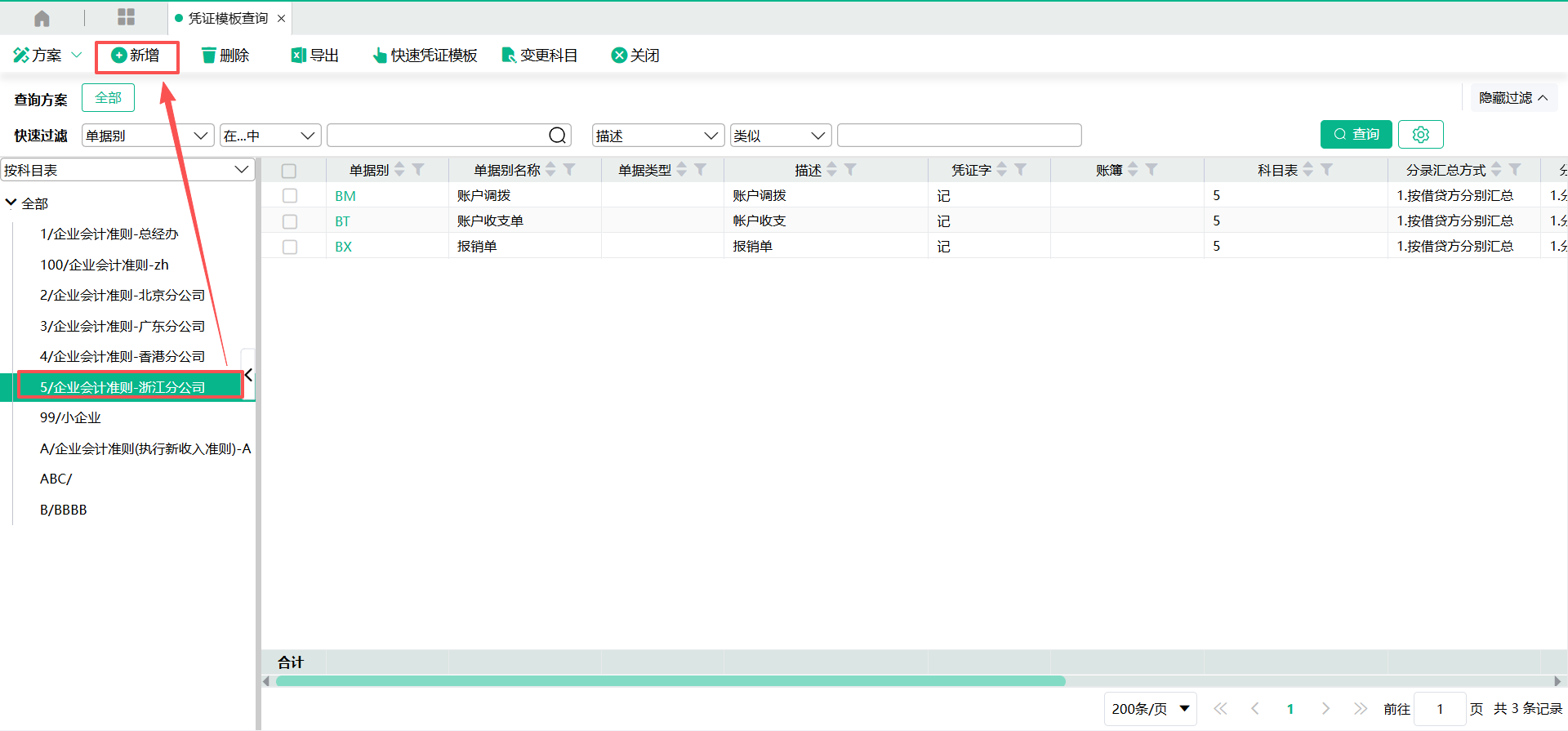
(2)在【单据别】中,输入或选择“销货单”。
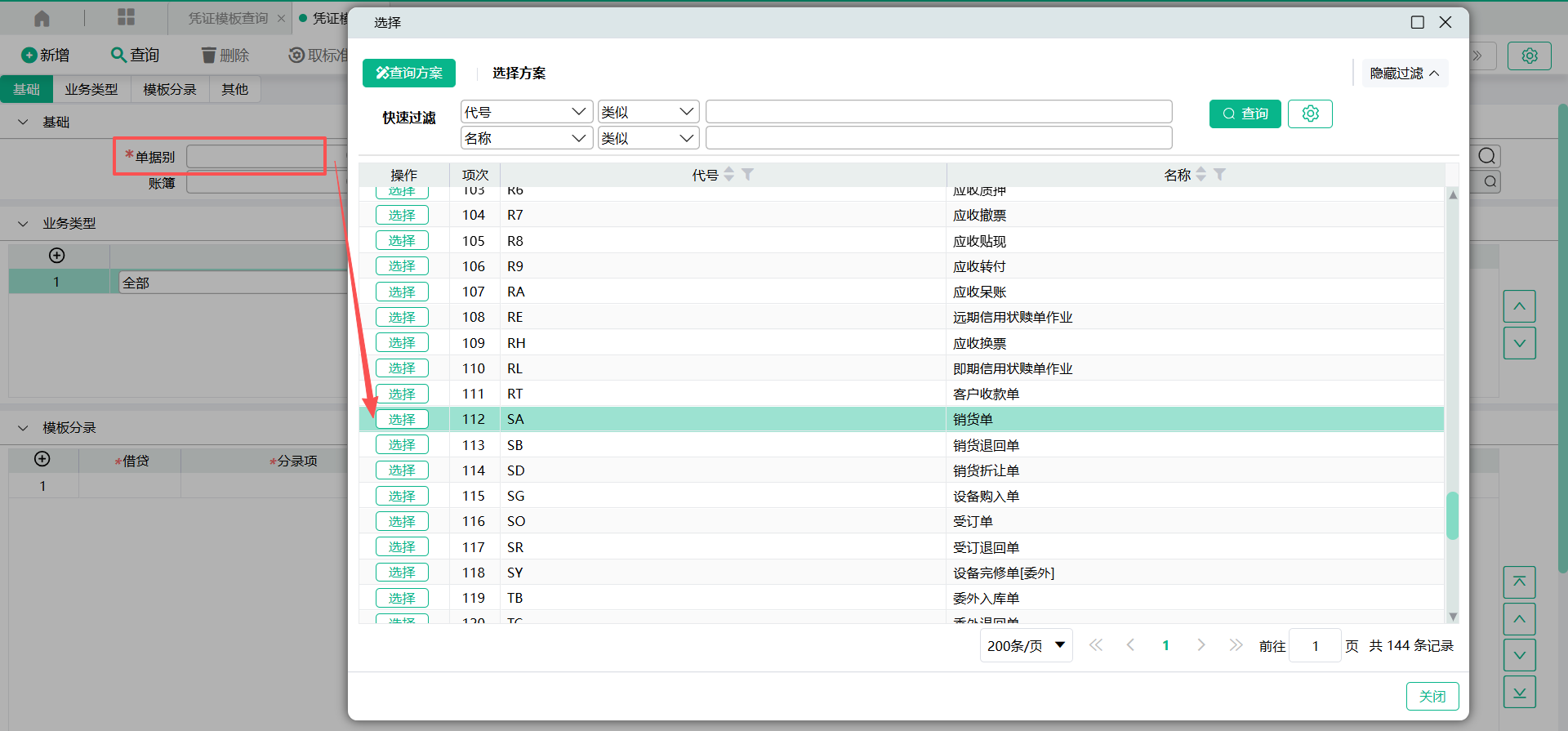
(3)选择“销货单”后,【单据类型】是开放选择的,点击下拉选项选择“1.收入”。
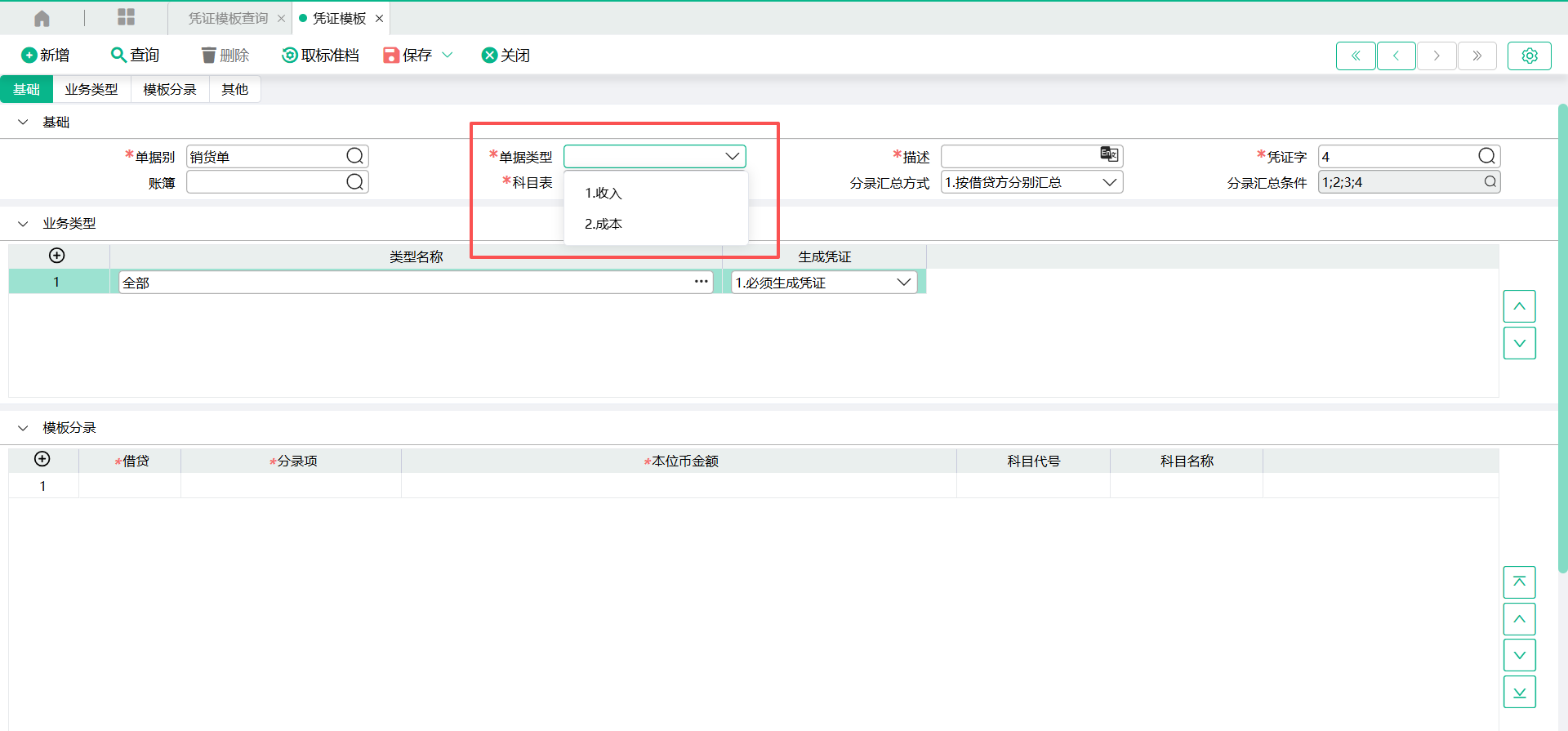
(4)选择后,【描述】自动带入,可自定义修改。
(5)现系统的单据别都有提供标准的凭证模板。
(6)选择【单据别】和【单据类型】后,点击【取标准档】,将自动载入标准的凭证模板内容。
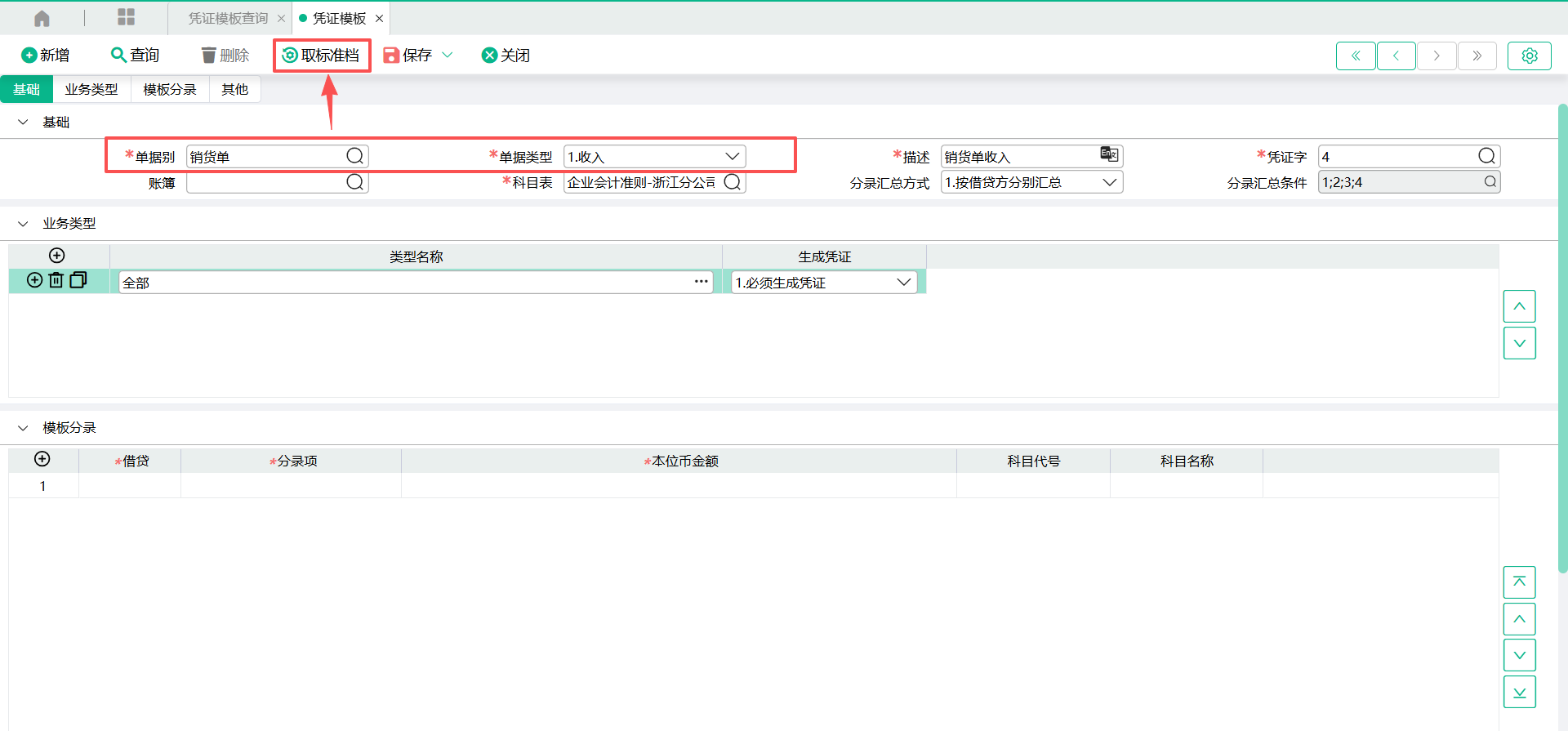
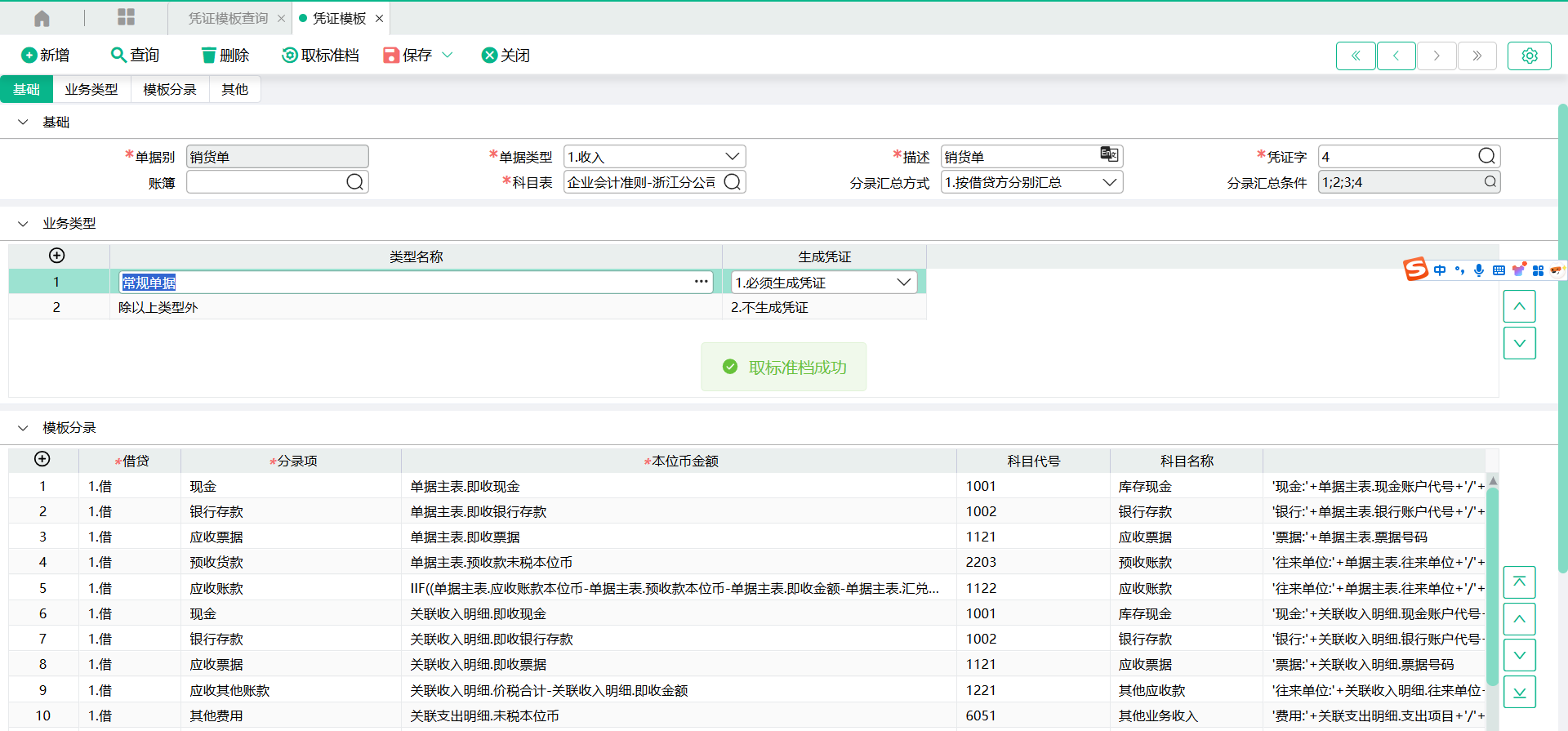
(7)确认模板内容后,点击【保存】即可。
2、取标准档
(1)如已有模板内容的状态下,可重取凭证模板。
(2)打开现有模板详情页面,确认【单据别】和【单据类型】无误后,点击【取标准档】。
(3)系统会提示已有模板,是否覆盖。
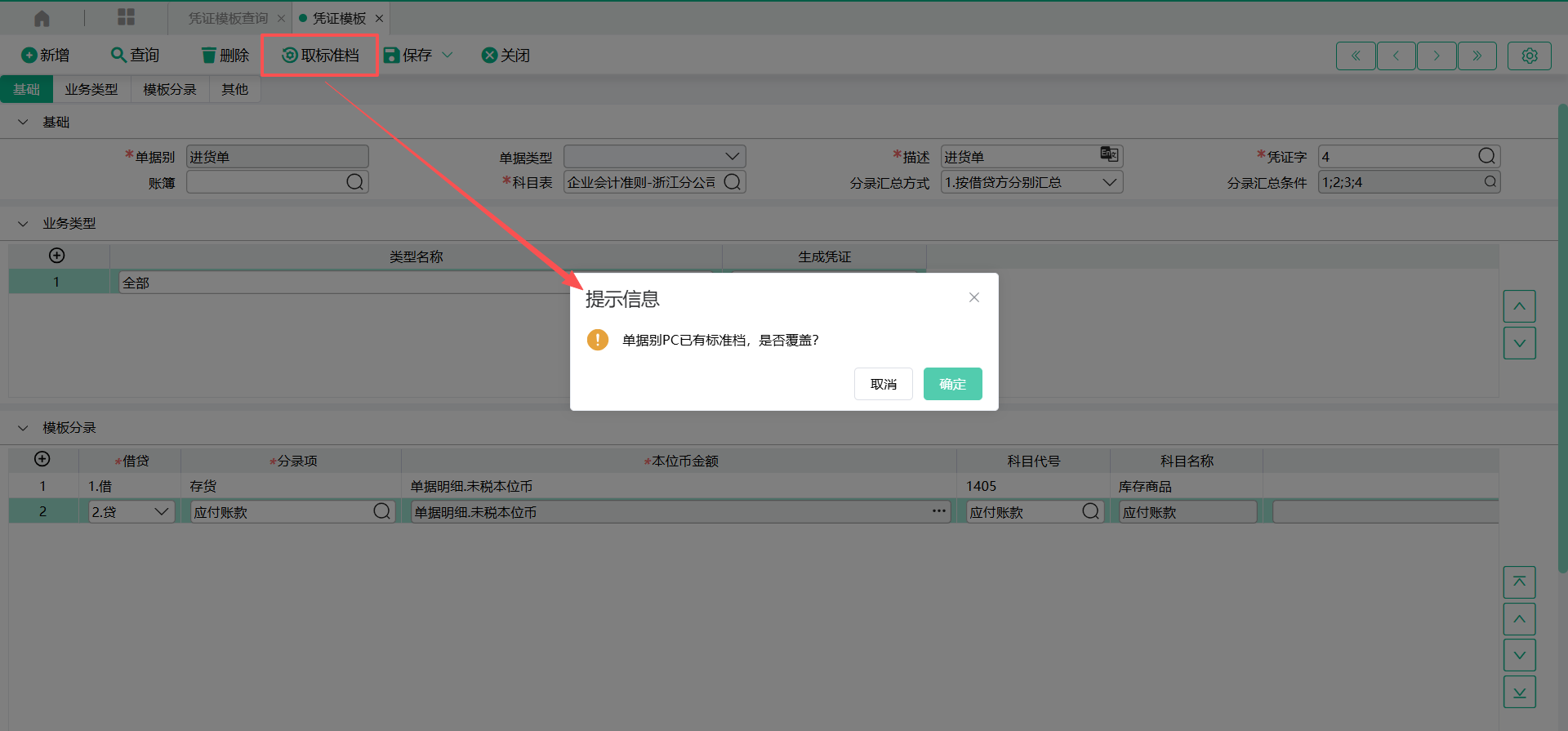
(4)点击【确定】后,将重新获取系统标准的凭证模板,将会覆盖原有已设定/修改的模板明细,请谨慎操作。
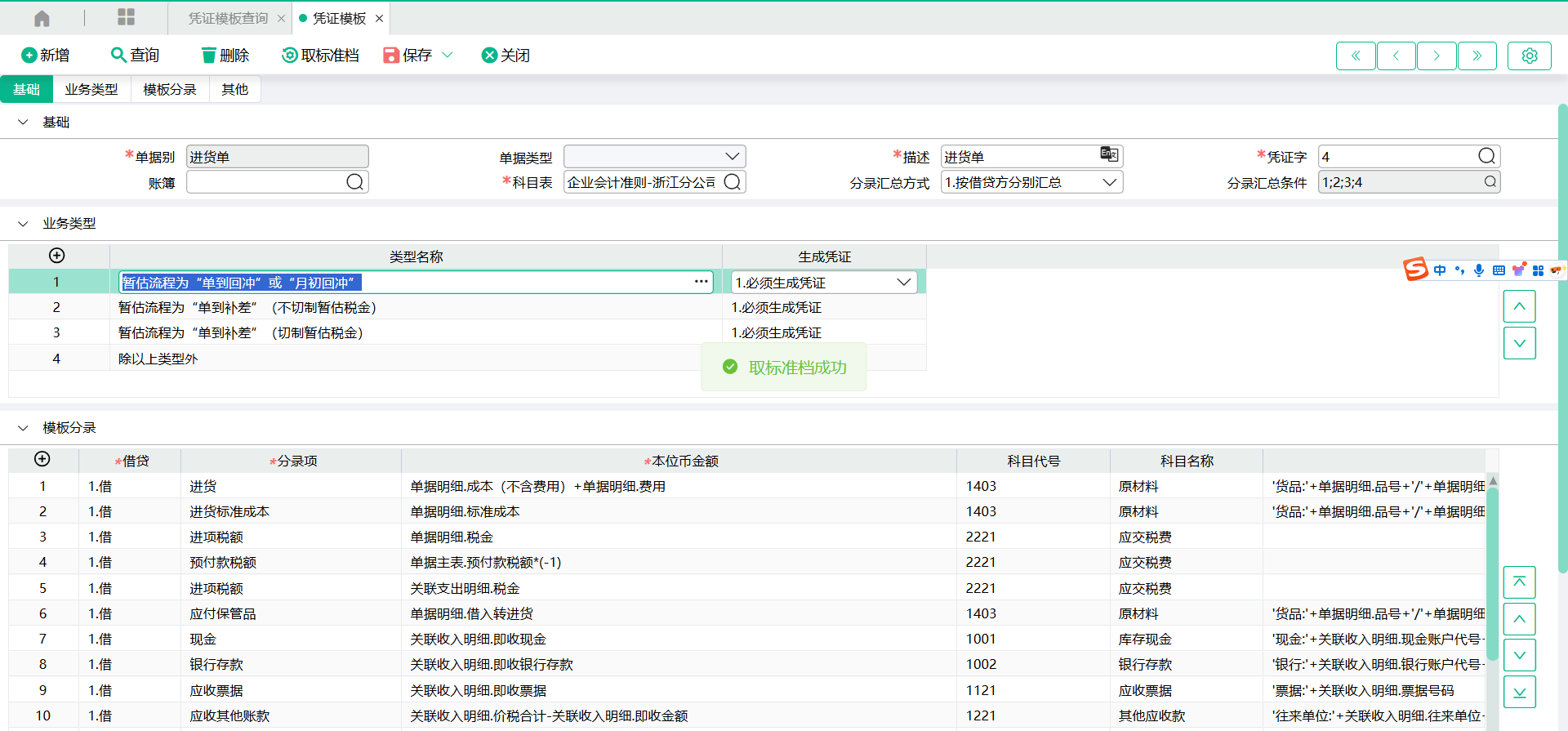
3、修改科目
(1)由于系统提供的标准凭证模板,都是以科目表所属的会计准则去获取对应的会计科目信息,均为一级科目。
(2)如科目已存在下级科目的,在保存凭证模板时,将会提示“XXXX必须是明细科目”。
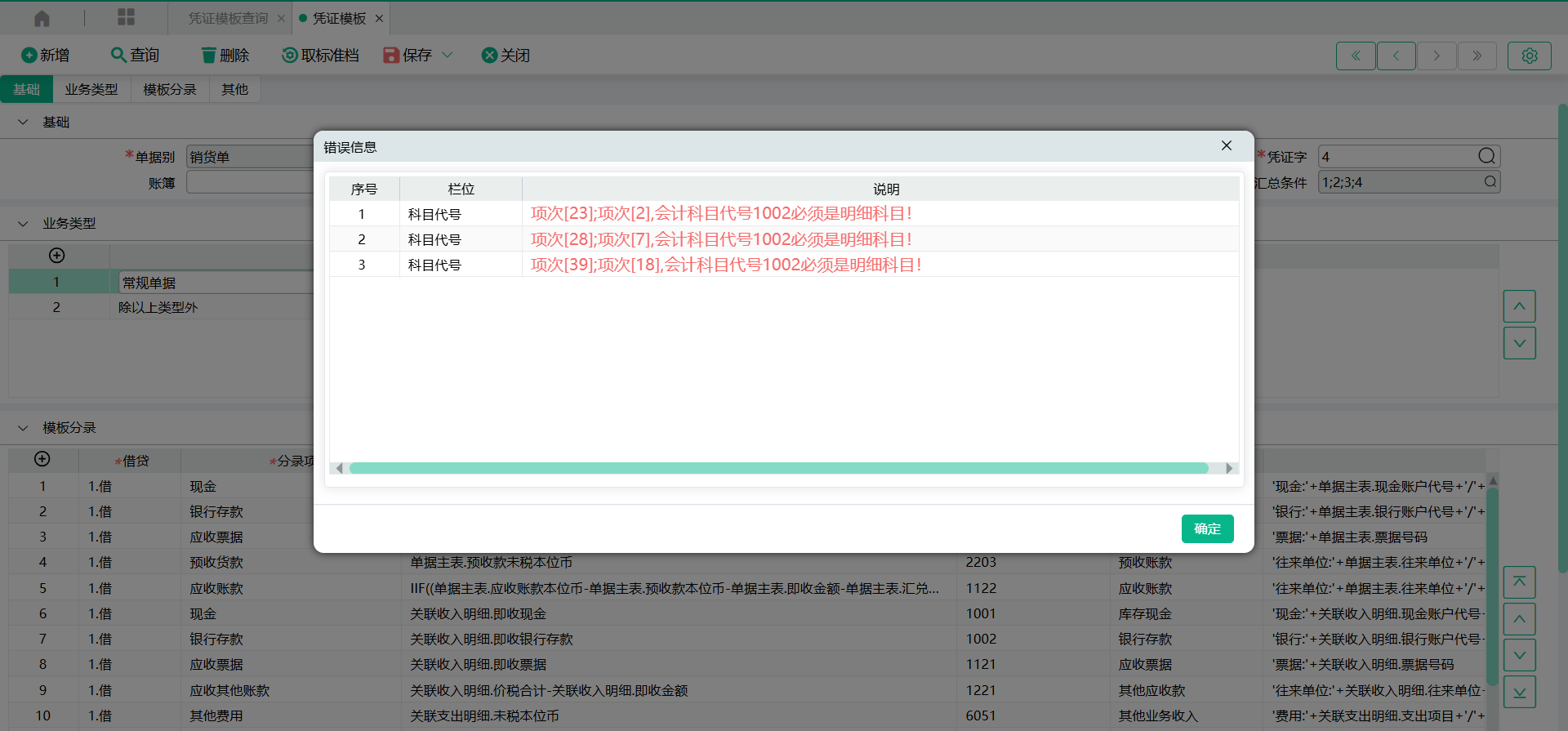
(3)此时用户需要根据提示的信息,找到对应项次的分录项,修改其对应的会计科目信息。
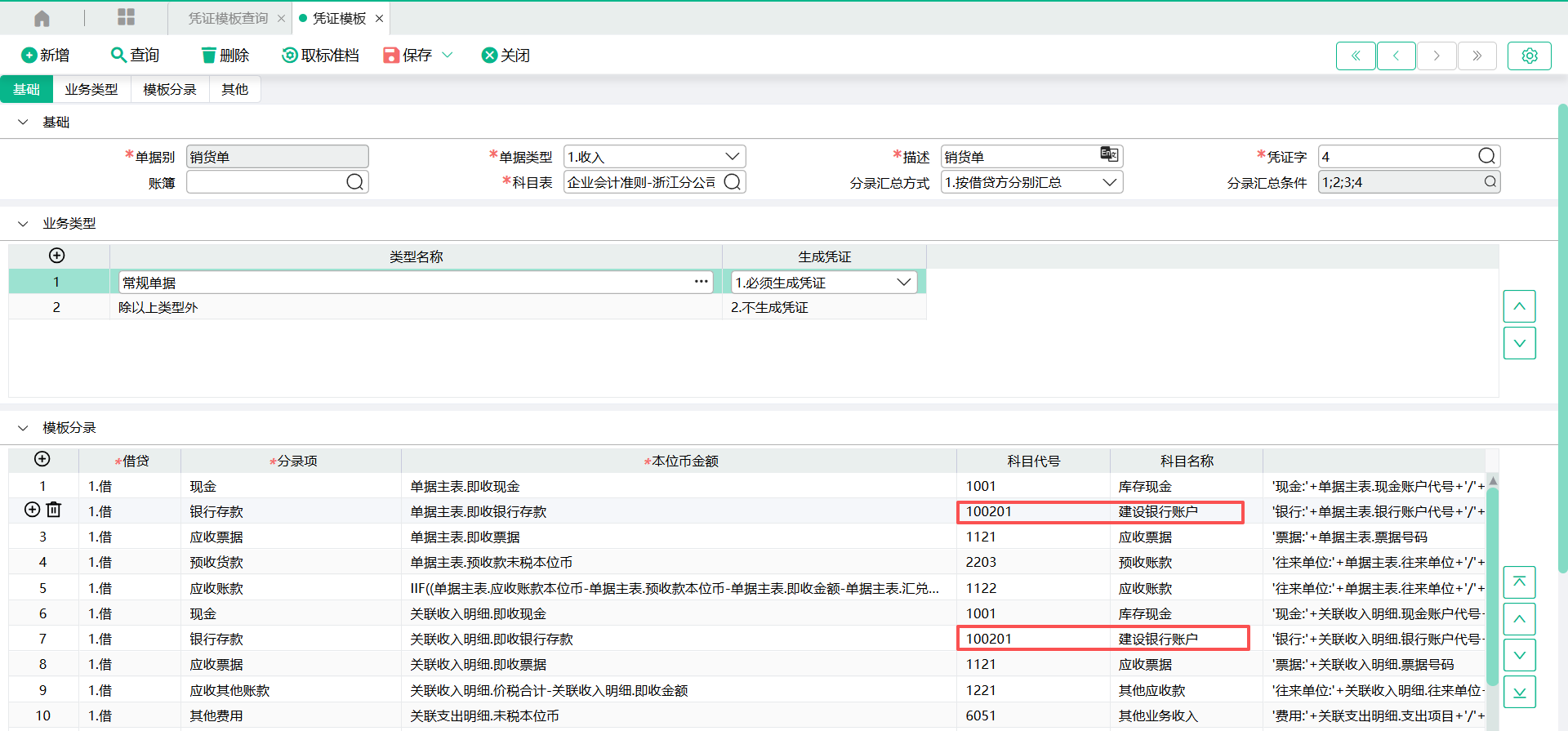
(4)修改为明细科目后,重新保存即可。
4、快速取凭证模板
(1)【凭证模板】查询页面,支持批量载入系统单据的标准凭证模板。
(2)在查询页面选择【科目表】后,点击【快速凭证模板】,即可批量载入标准凭证模板。
(3)具体操作请参考【快速凭证模板】说明。
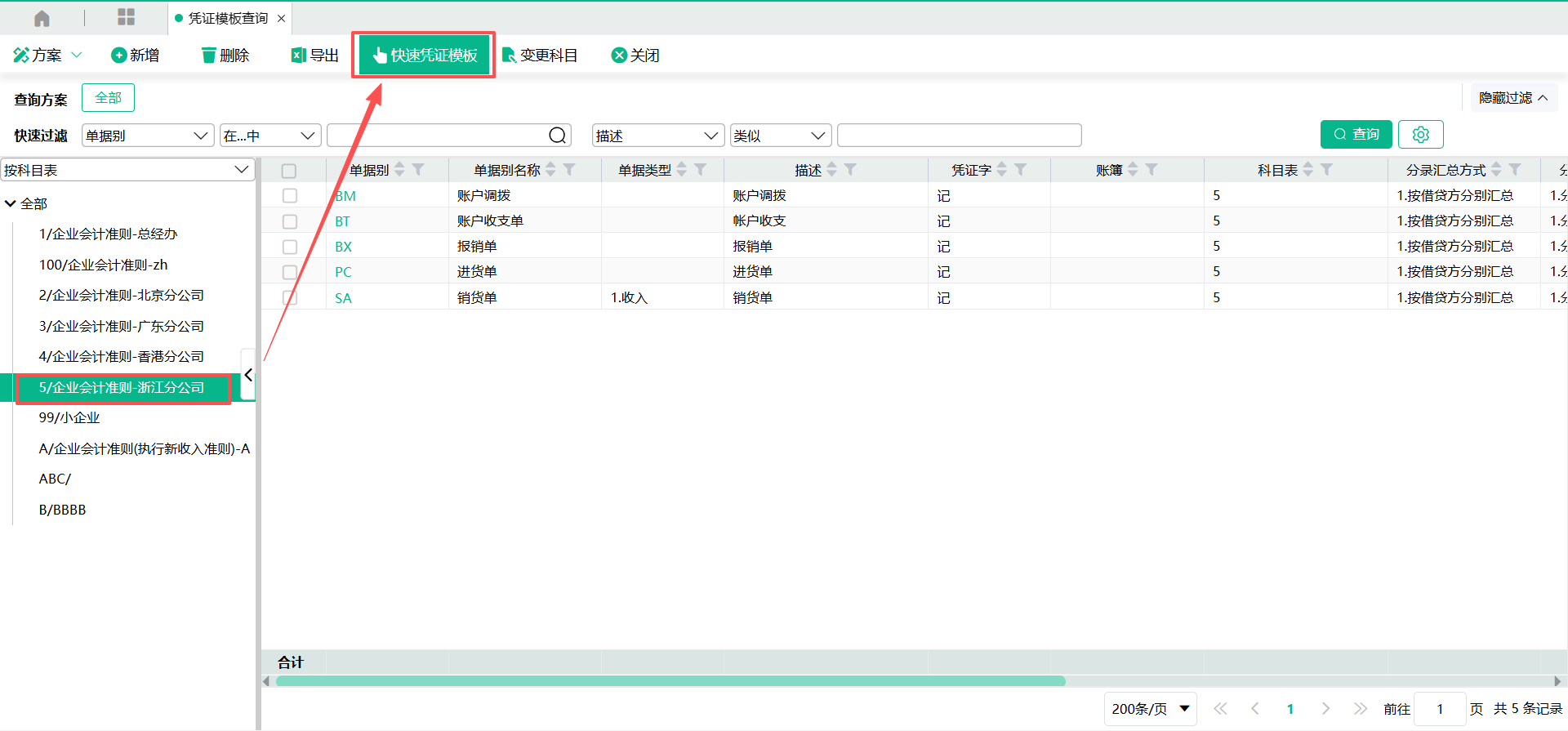
5、业务类型
原Sunlike ERP一个单据别是可以设定多个凭证模板的。
现Sunfusion系统是通过【业务类型】这一功能实现的。支持设置多个条件不同的【业务类型】,不同的业务类型科目设置不同的【模板分录】。实现灵活自动的生成凭证。
(1)以“进货单”的凭证模板为例,系统提供的标准模板,会有四种业务类型。
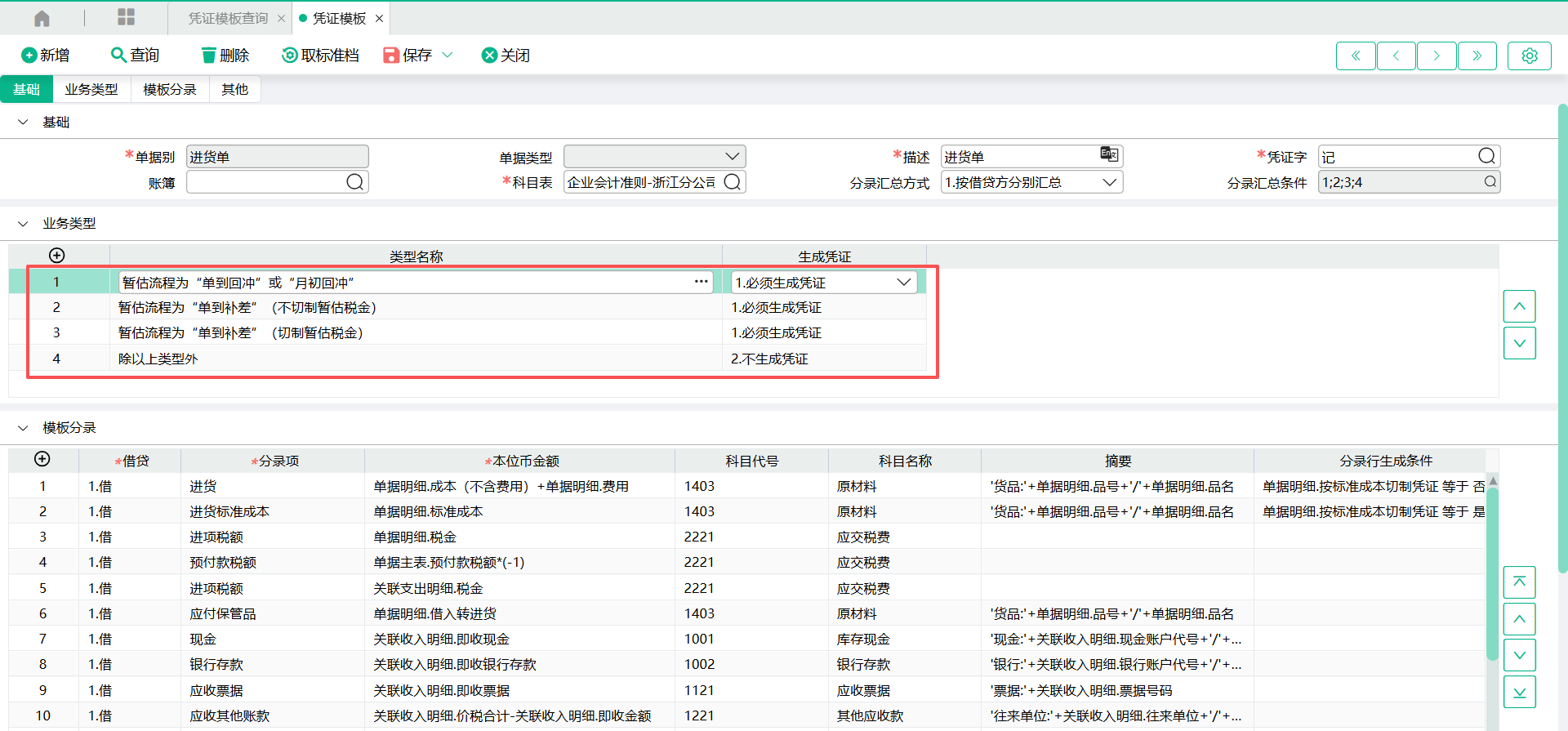
(2)都是根据系统参数或单据内容设定的条件。
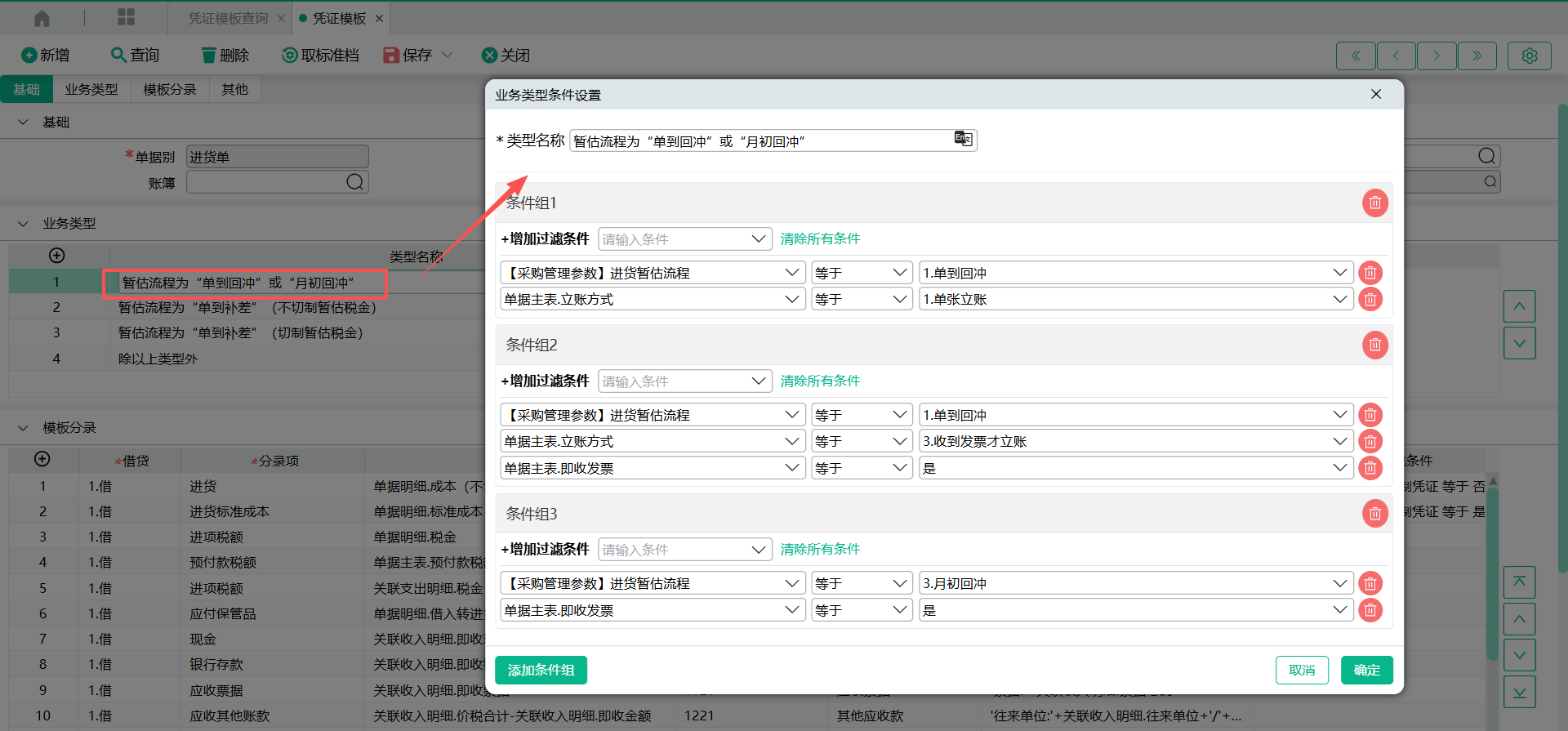
(3)不同的【业务类型】,设置的【模板分录】可以不同。
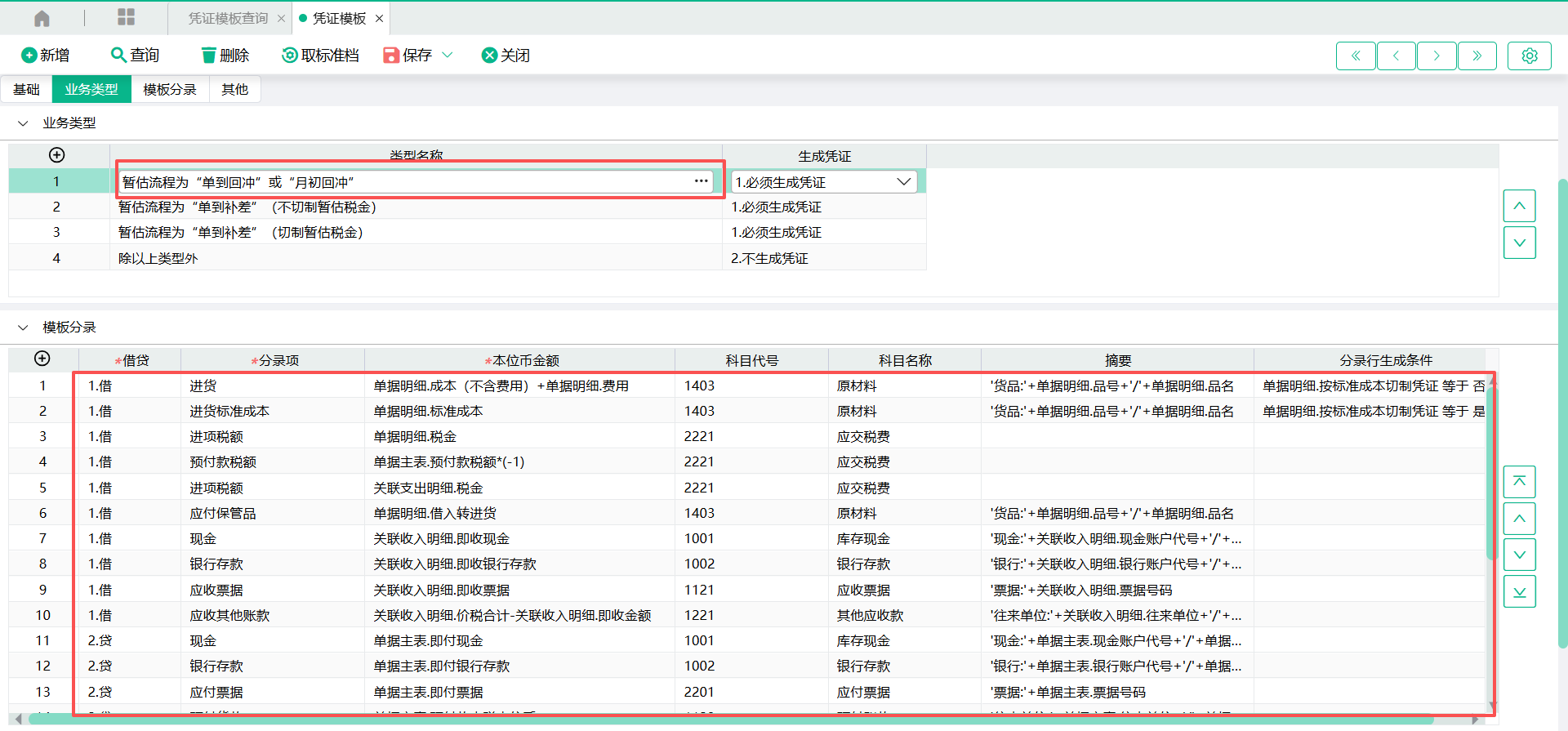
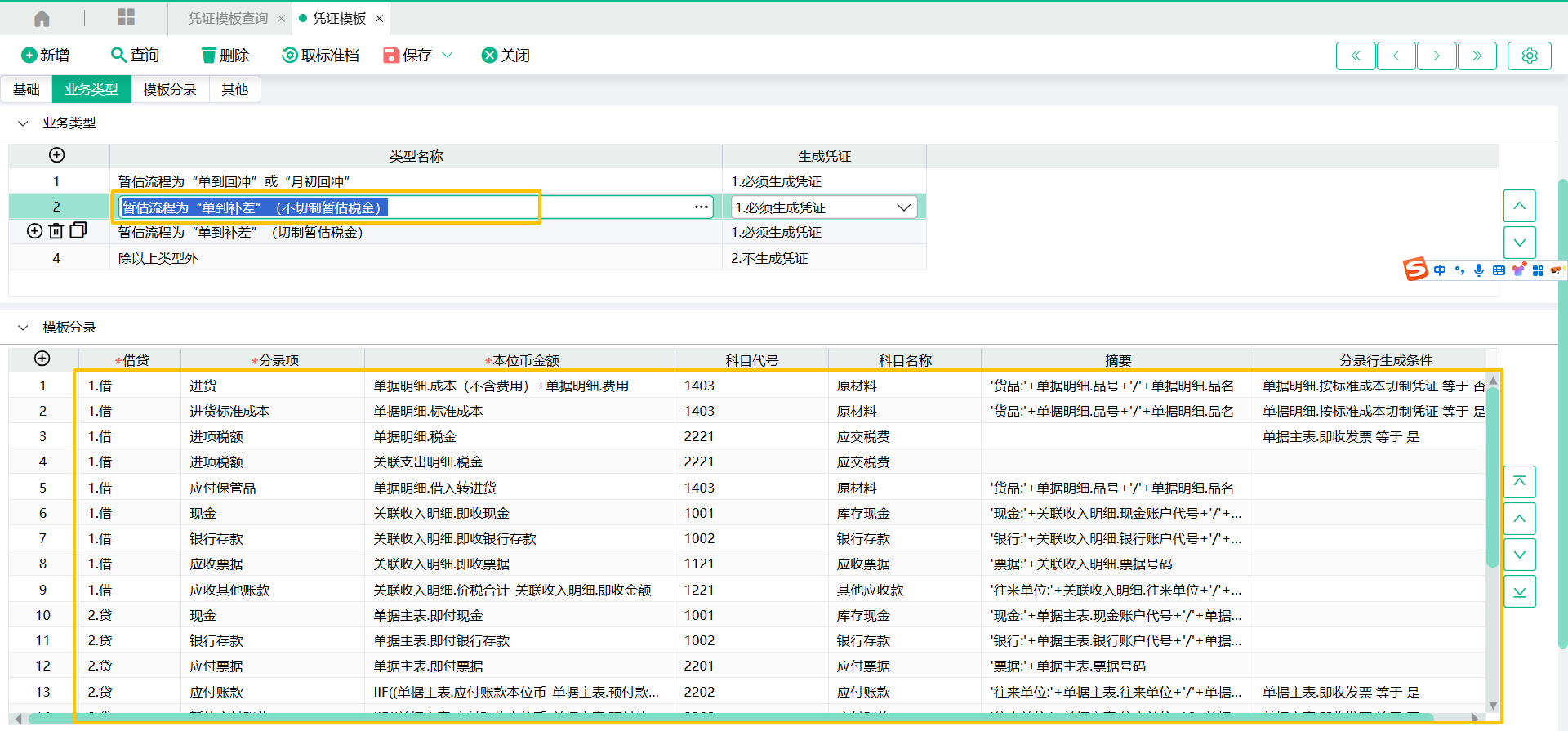
(4)在实际生成凭证时,系统会根据【业务类型】的排序按序匹配。第一个业务类型设定的条件完全符合,则匹配成功,按第一个业务类型设定的模板分录生成凭证。如第一个业务类型任意一个条件不符合,则匹配不成功,将继续匹配第二个业务类型。所有业务类型的条件都不能完全匹配的,则生成凭证失败。

(5)【业务类型】选择“不生成凭证”的,【模板分录】需清空。
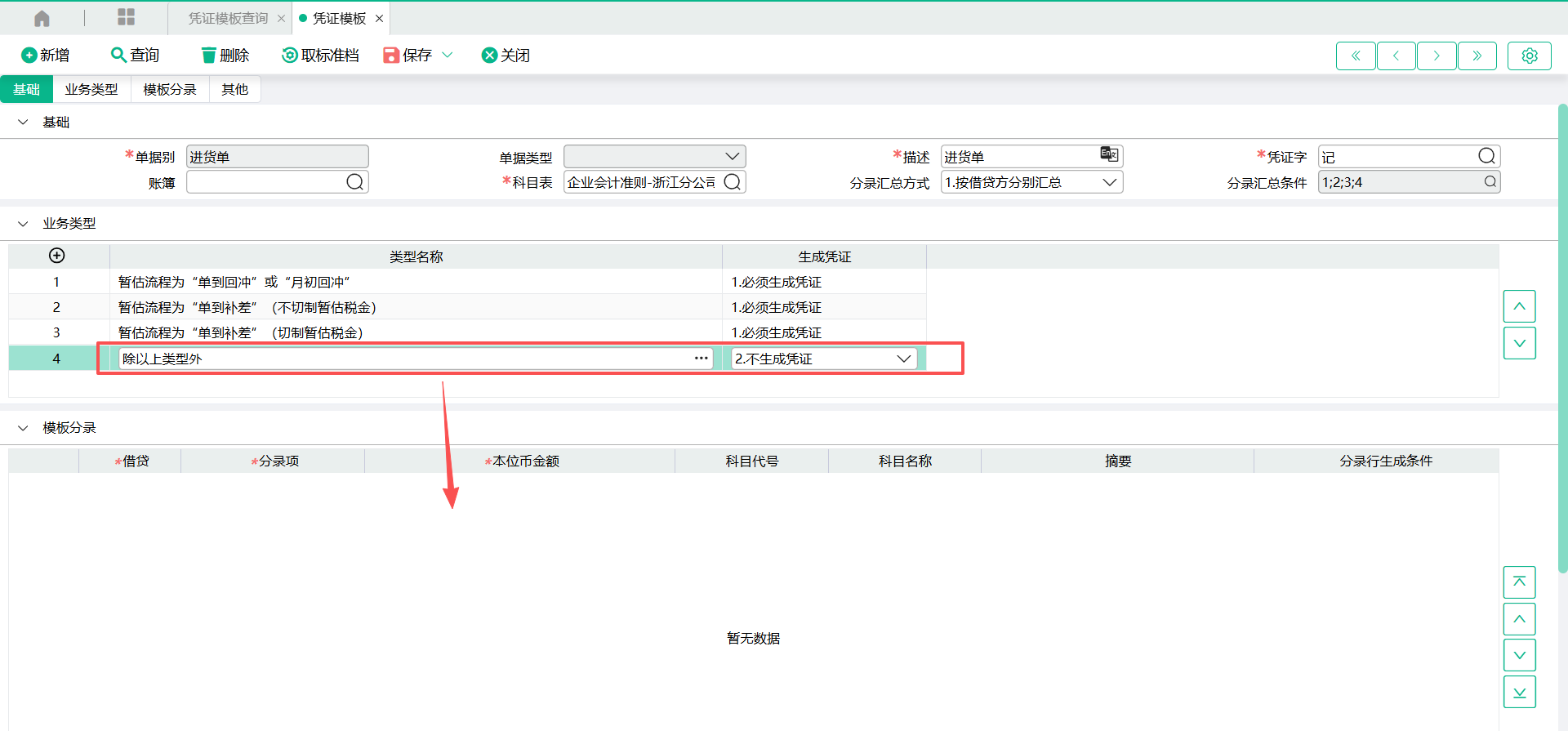
6、分录设置-本位币金额
(1)在凭证模板的分录设置中,金额取值是通过【本位币金额】设定取值来源。
(2)点击【本位币金额】的【…】按钮打开设置窗口。
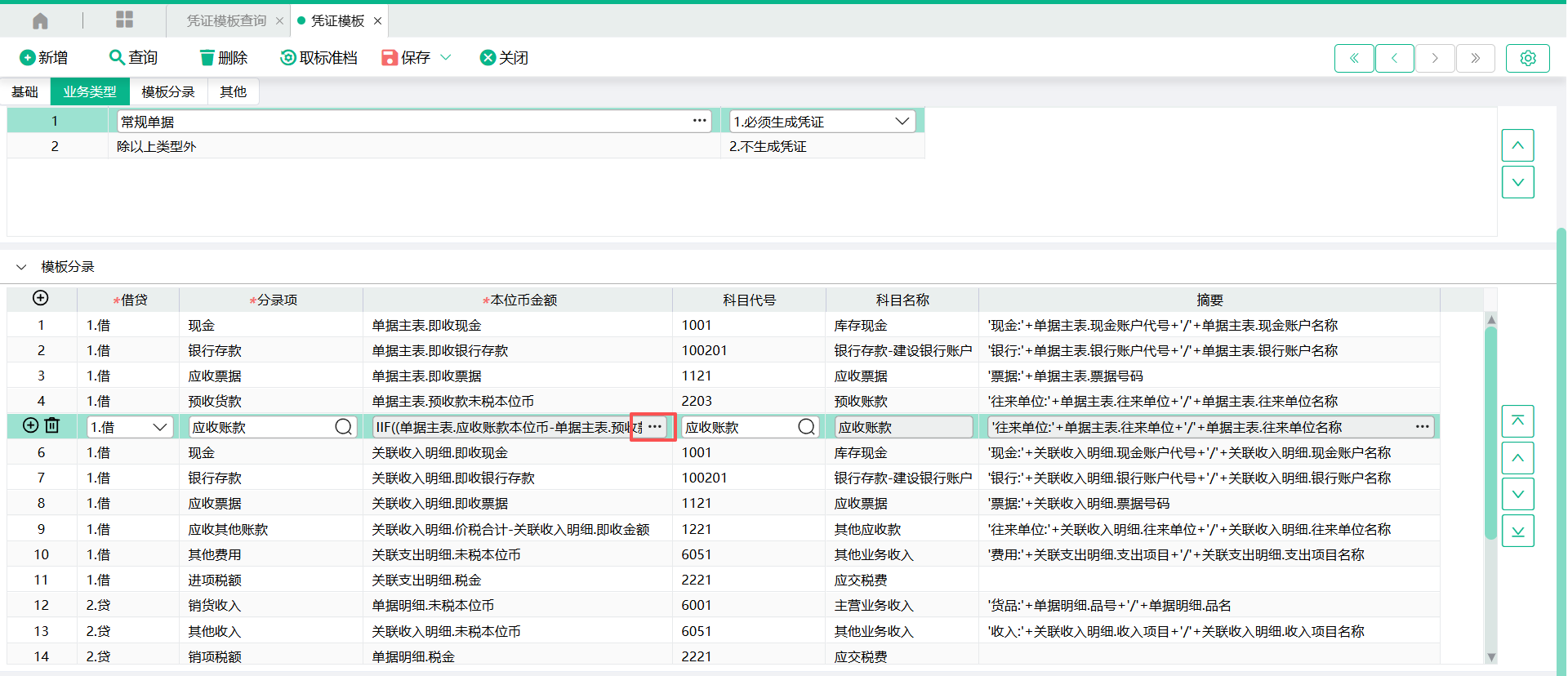
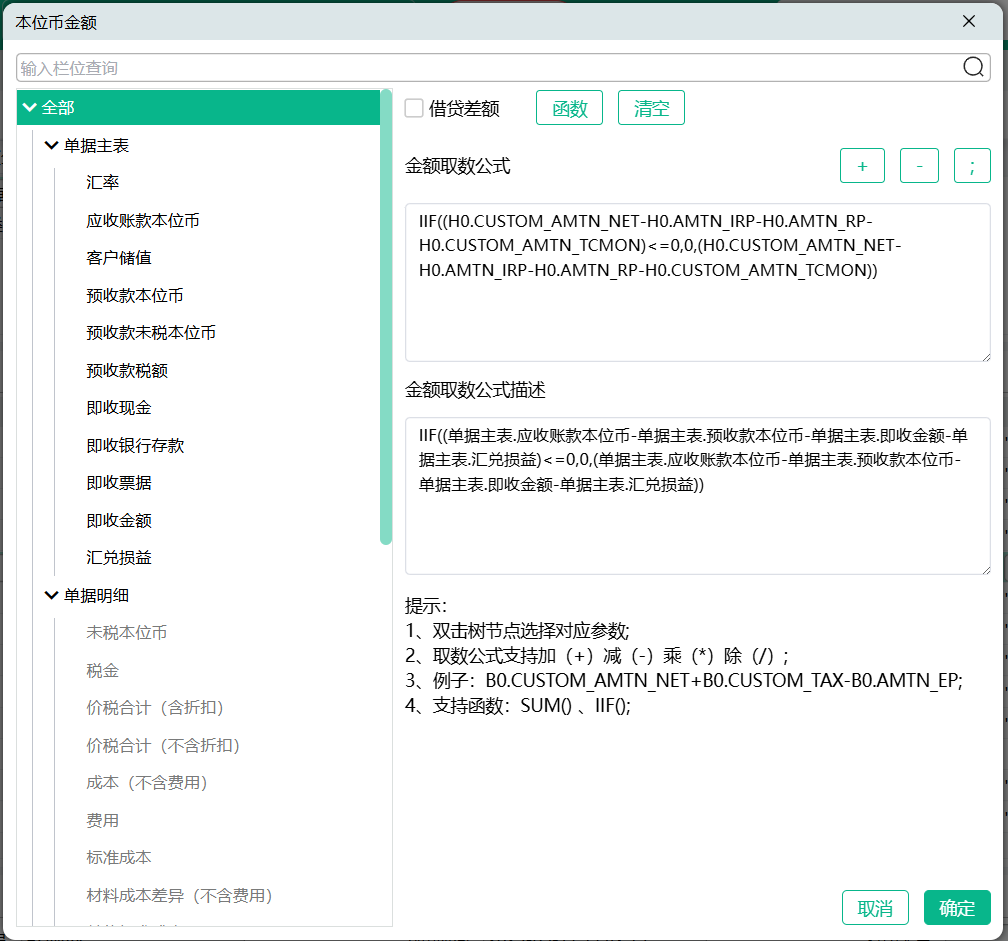
(3)在设置窗口中,将根据单据别会提供:单据主表、单据明细、关联单据明细的分组,分组内容都是单据表头、表身、关联单据的相关栏位。关联单据明细的栏位,是根据单据中的关联明细单据类型显示,以“销货单”为例,销货单录入时可录入即收付款信息,因此在“销货单”的【本位币金额】设置窗口中,会有显示“关联收入明细”和“关联支出明细”两组。
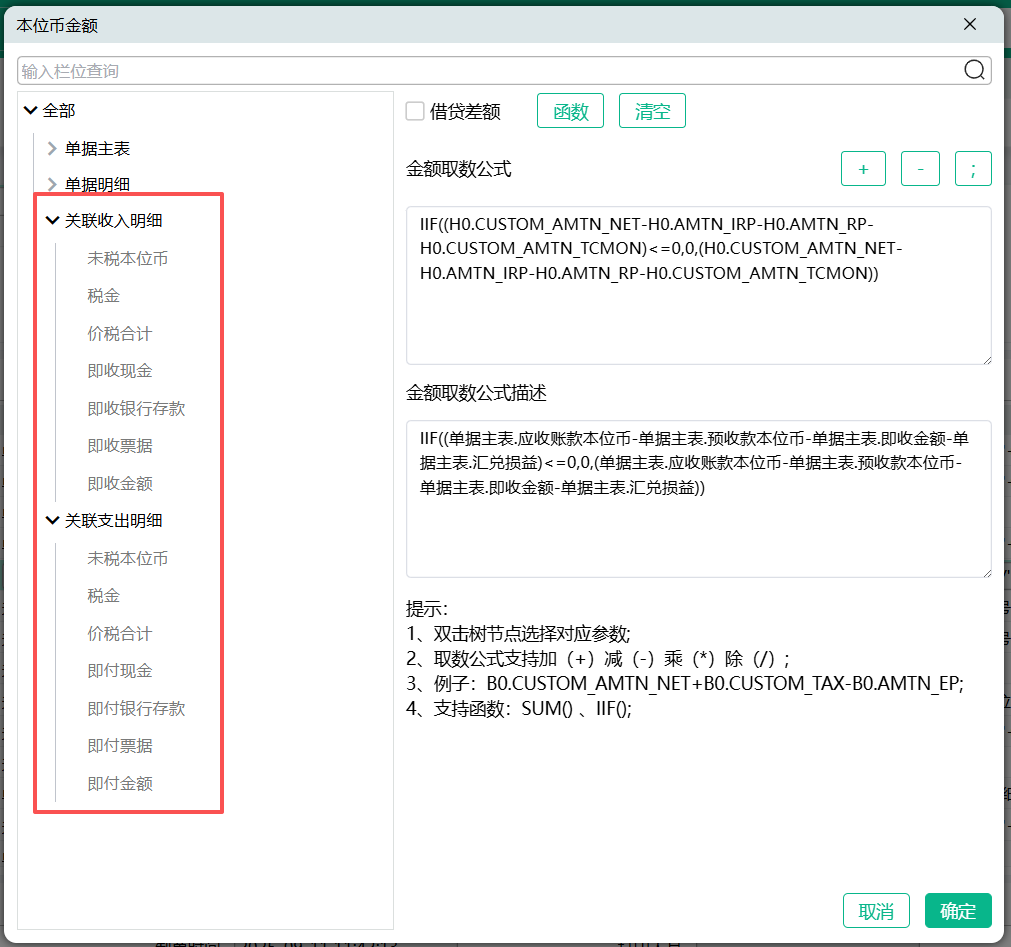
(4)该设置窗口设置公式时,只可选择其中一组栏位的字段进行公式组合,例:选择单据明细的“未税本位币”字段时,单据主表的字段就不能选择了。
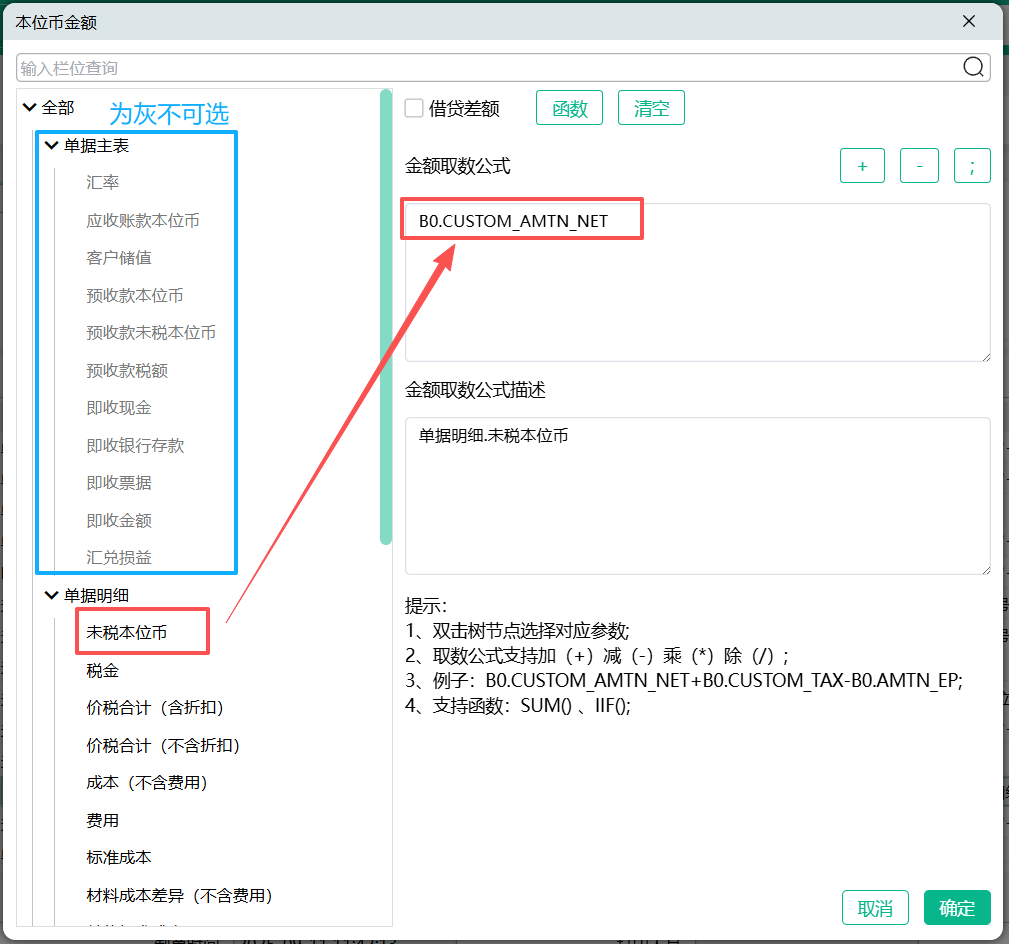
(5)该窗口的公式设置支持.Net语法的所有函数,有提供常用函数的载入。
(6)在设置窗口中,点击【函数】,弹窗会有显示常用函数的描述及使用示例。
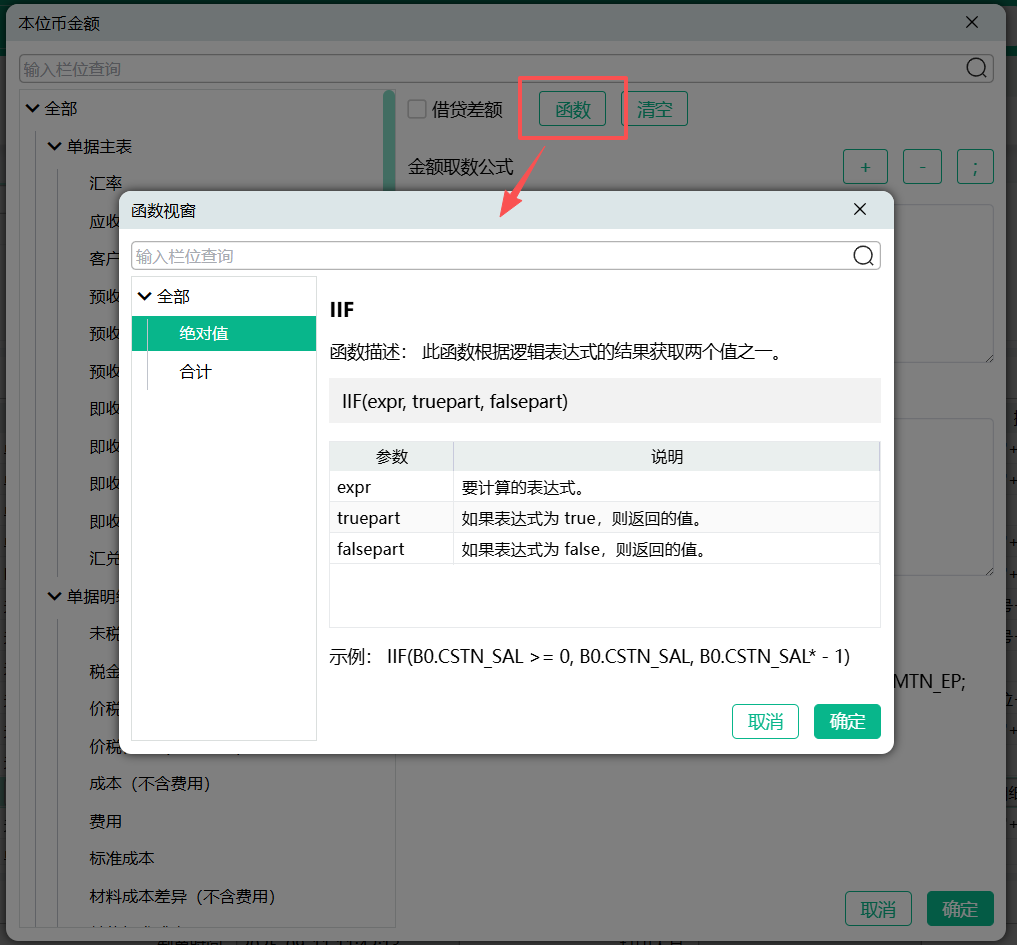
(7)选择后点击【确定】,即可载入使用。
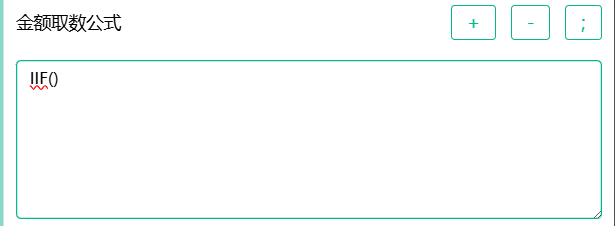
(8)公式设置完成后,点击【确定】保存设置时,会提供公式检查,如设置公式有问题,将会给出提示。
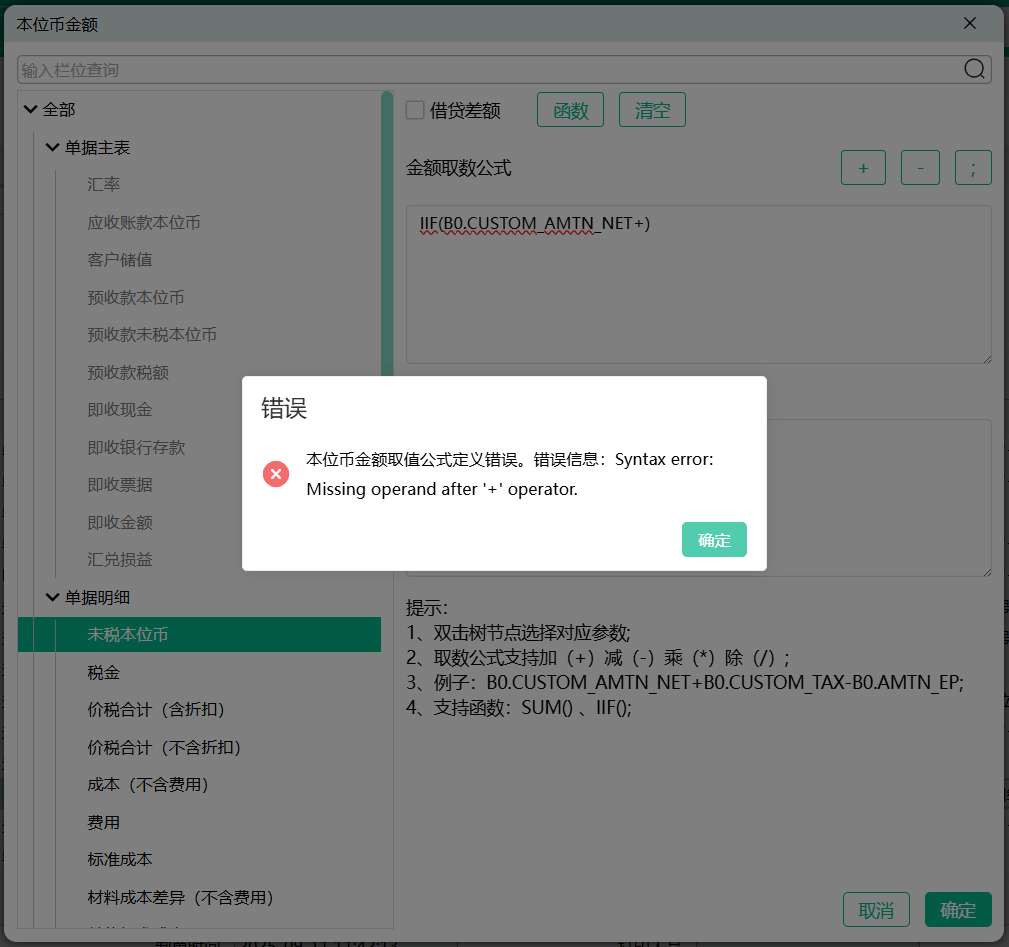
7、分录设置-摘要
(1)在凭证模板的分录设置中,可根据分录项设置凭证【摘要】的显示内容。
(2)点击【摘要】的【…】按钮打开设置窗口。
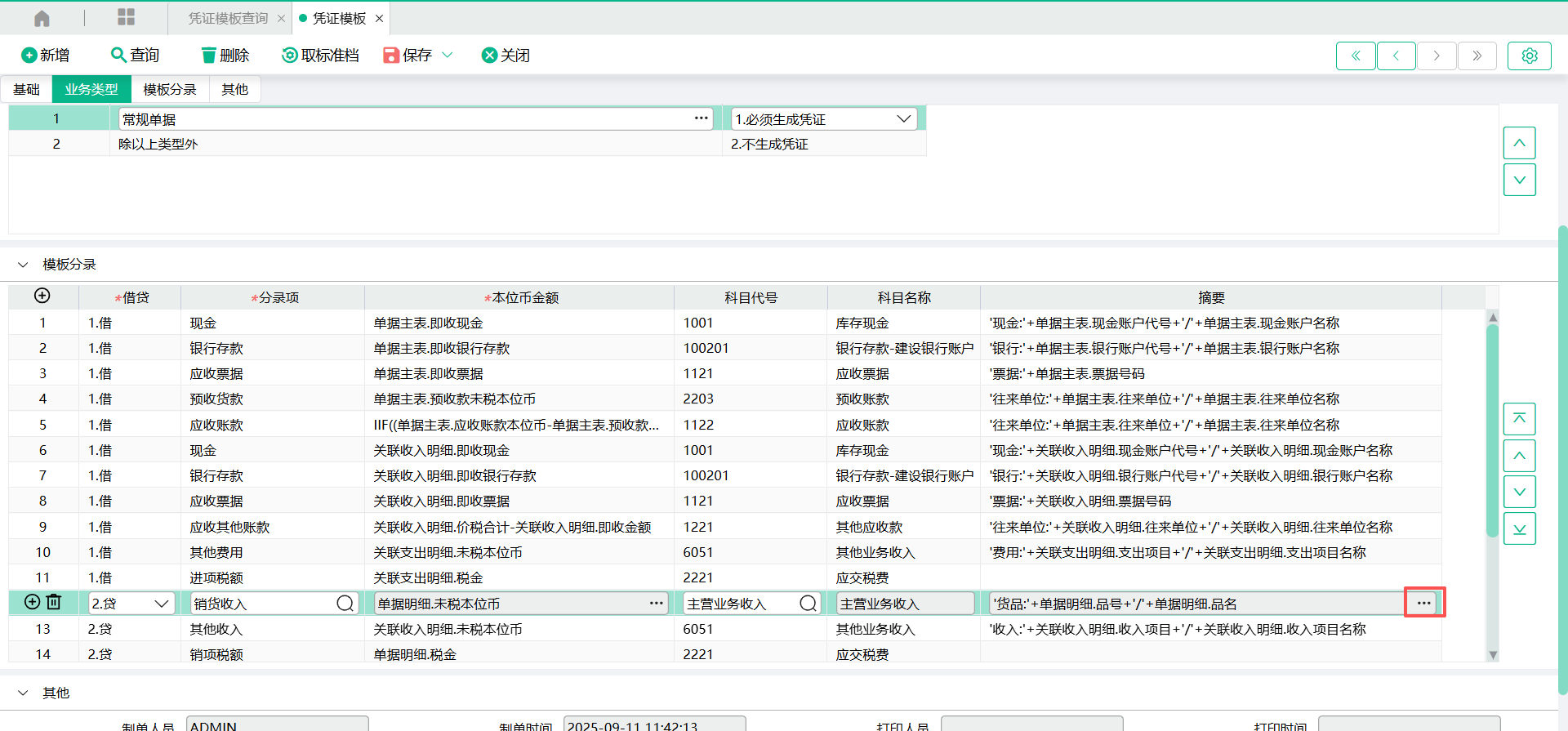
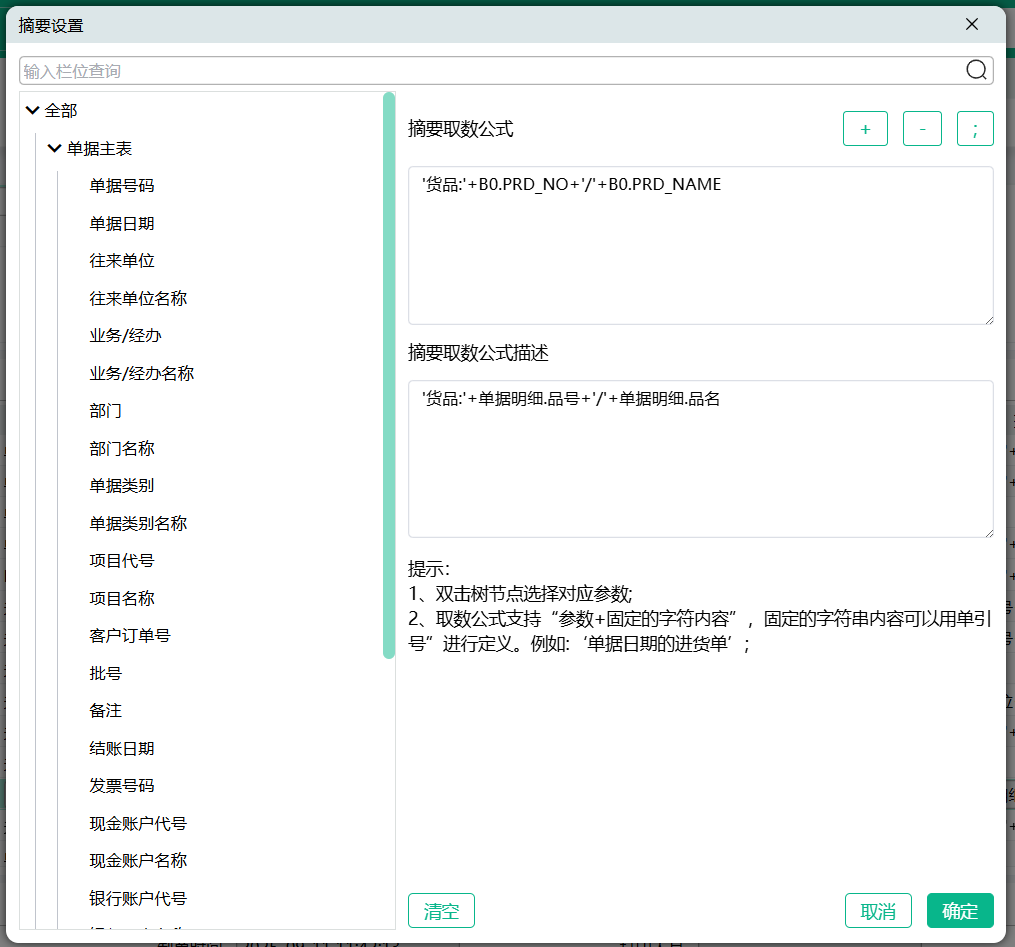
(3)在设置窗口中,将根据该分录项的【本位币金额】的公式取值,提供:单据主表、单据明细、关联单据明细的分组,分组内容都是单据表头、表身、关联单据的相关栏位。以 “销货单”的“销货收入”这个分录项的【本位币金额】设置为例,其【本位币金额】设置的是“单据明细.未税本位币”,那么【摘要】可组合的取值范围为“单据主表”和“单据明细”。
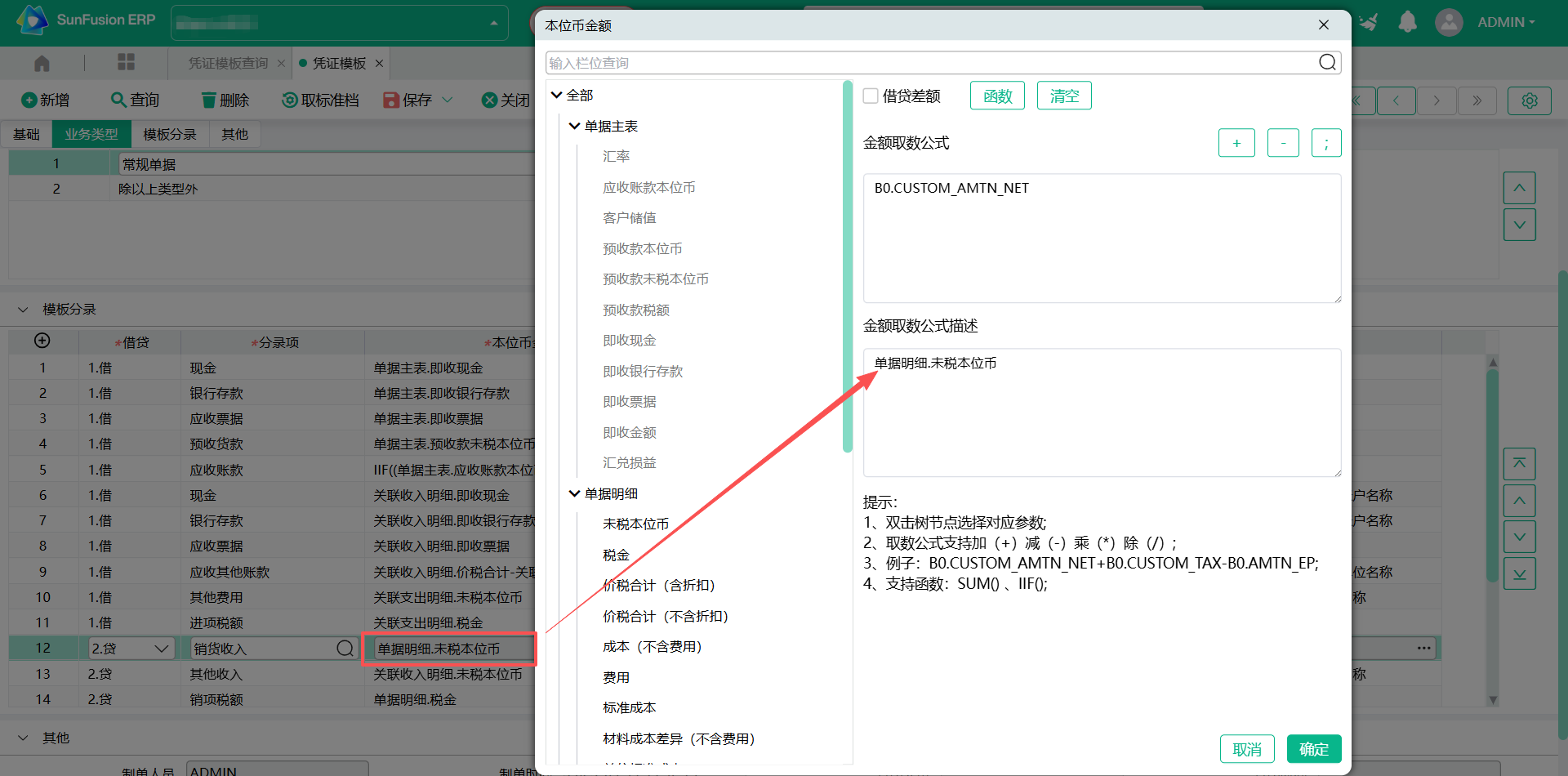
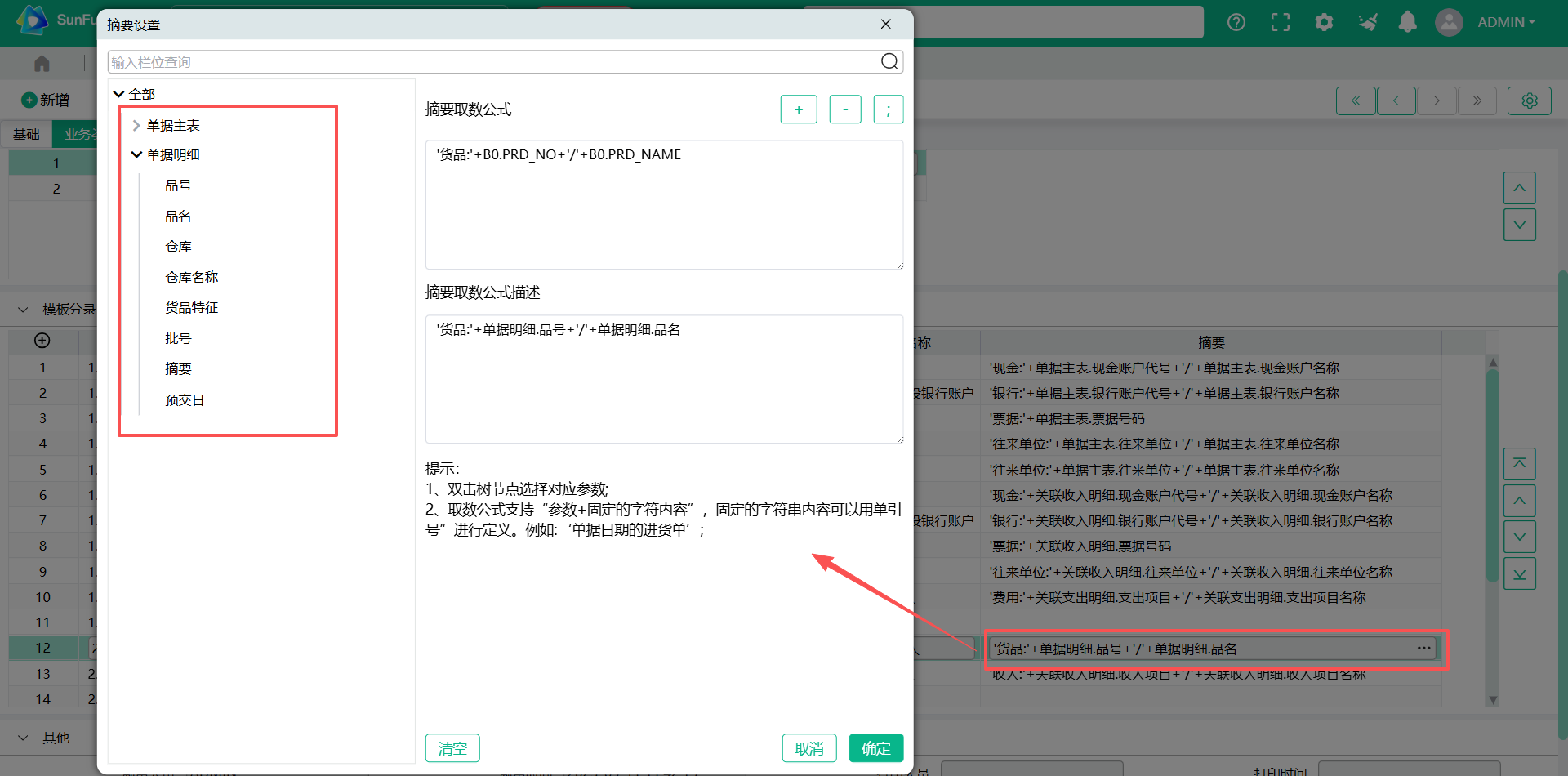
(4)如【本位币金额】设置的是“关联单据明细”的,【摘要】可组合的取值范围为“单据主表”和“关联单据明细”。
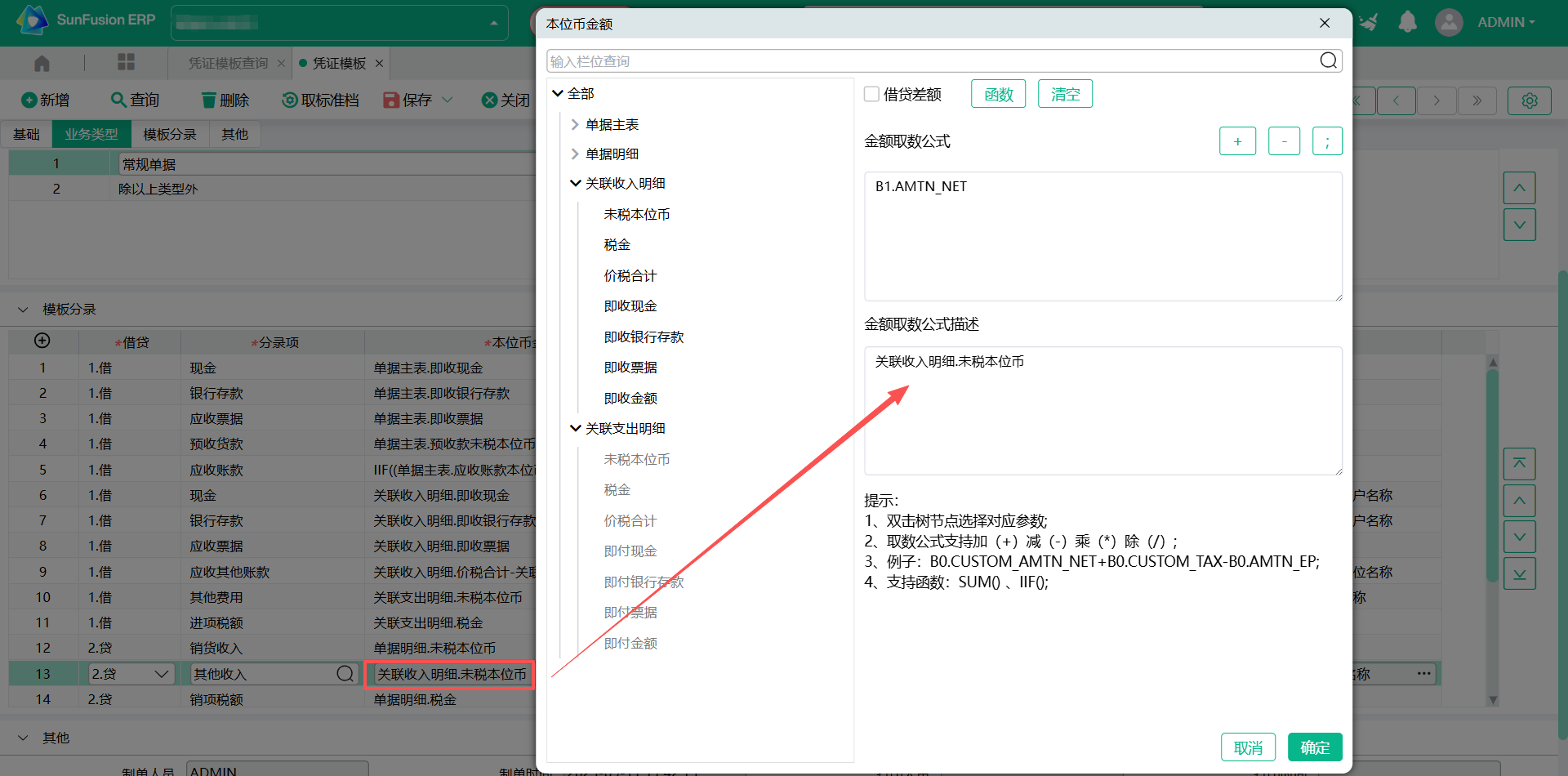
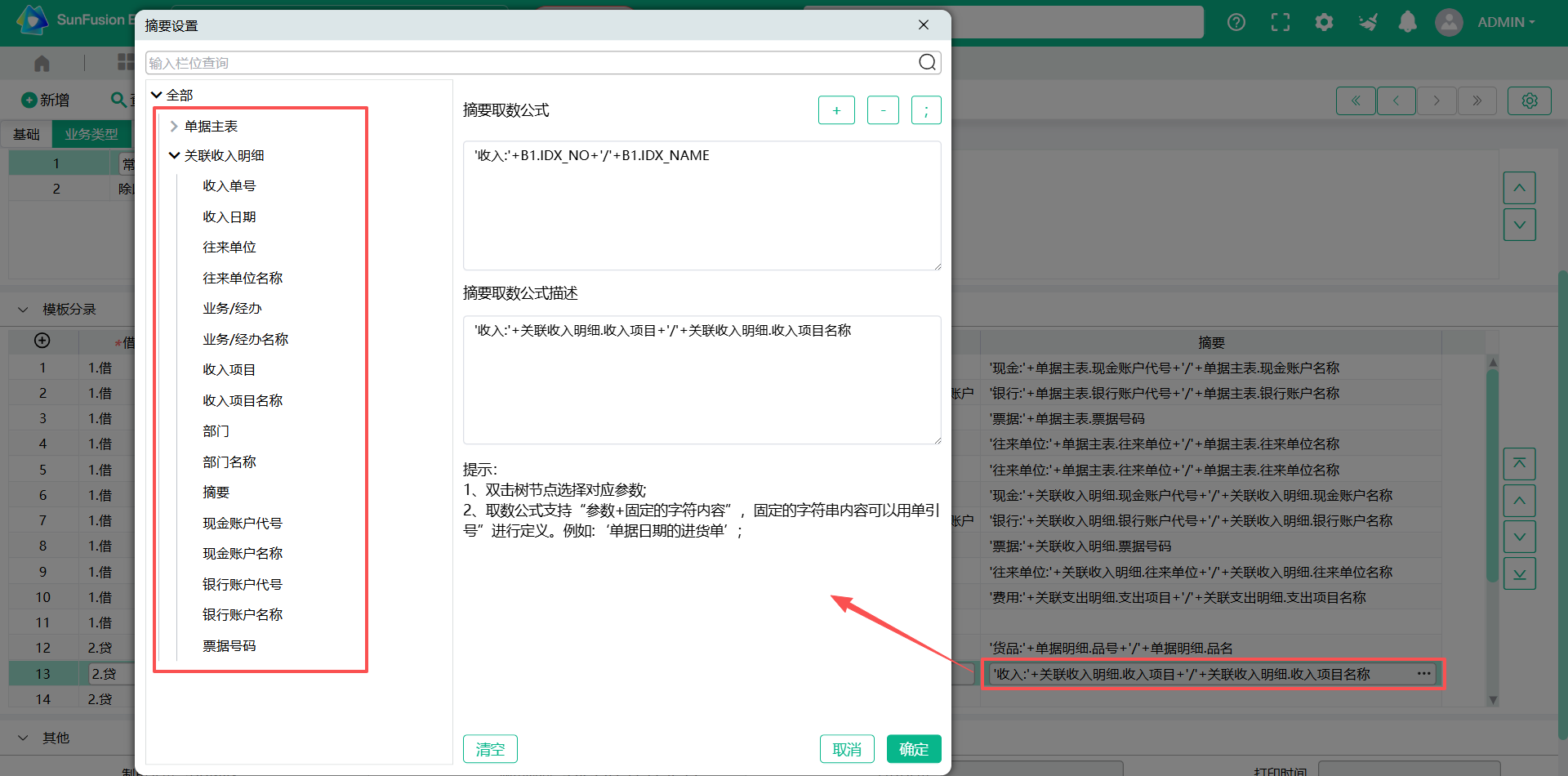
(5)固定显示字段,需要用单引号进行组合,例:‘货品:’+取值字段。
(6)公式设置完成后,点击【确定】保存设置时,会提供公式检查,如设置公式有问题,将会给出提示。
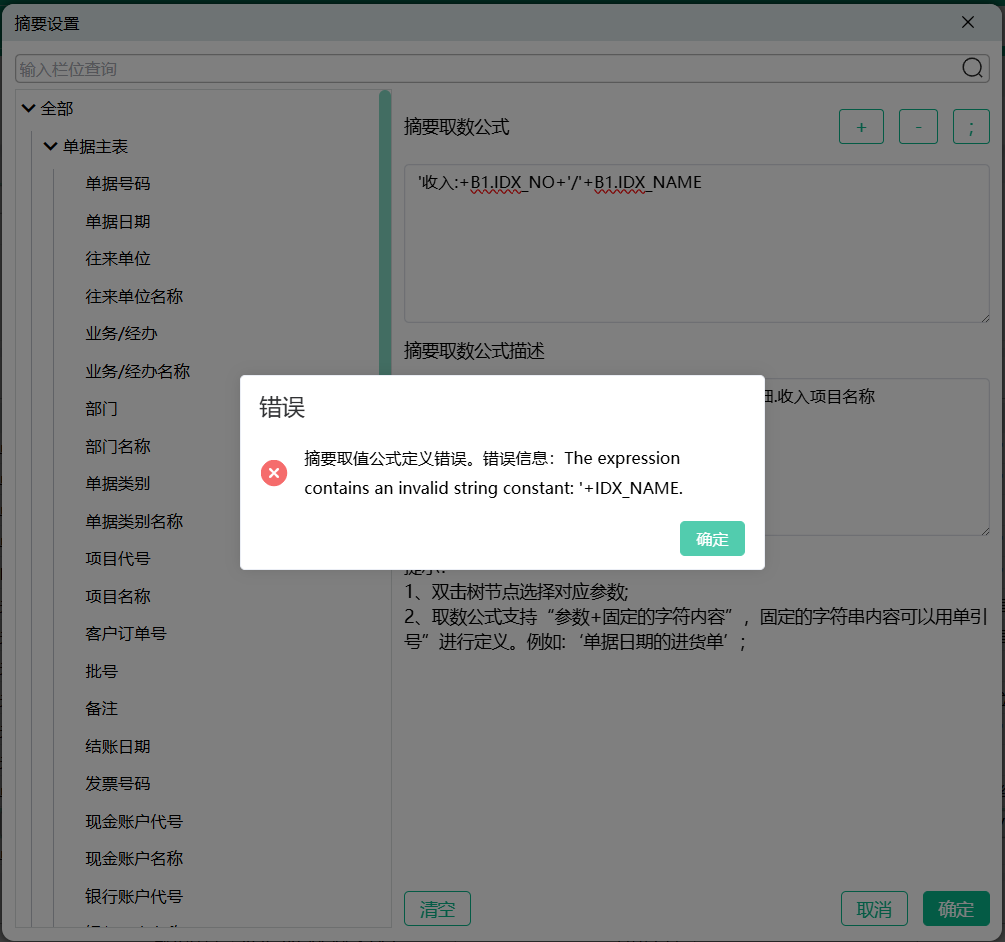
8、分录设置-分录项生成条件
针对某些特殊应用,设定指点条件,当前单据满足该条件时,生成凭证时取该条件对应的模版分录切制凭证分录。
该栏位默认不显示,可在【模板分录】列表表头栏位,右键进行【栏位设定】,开放显示。
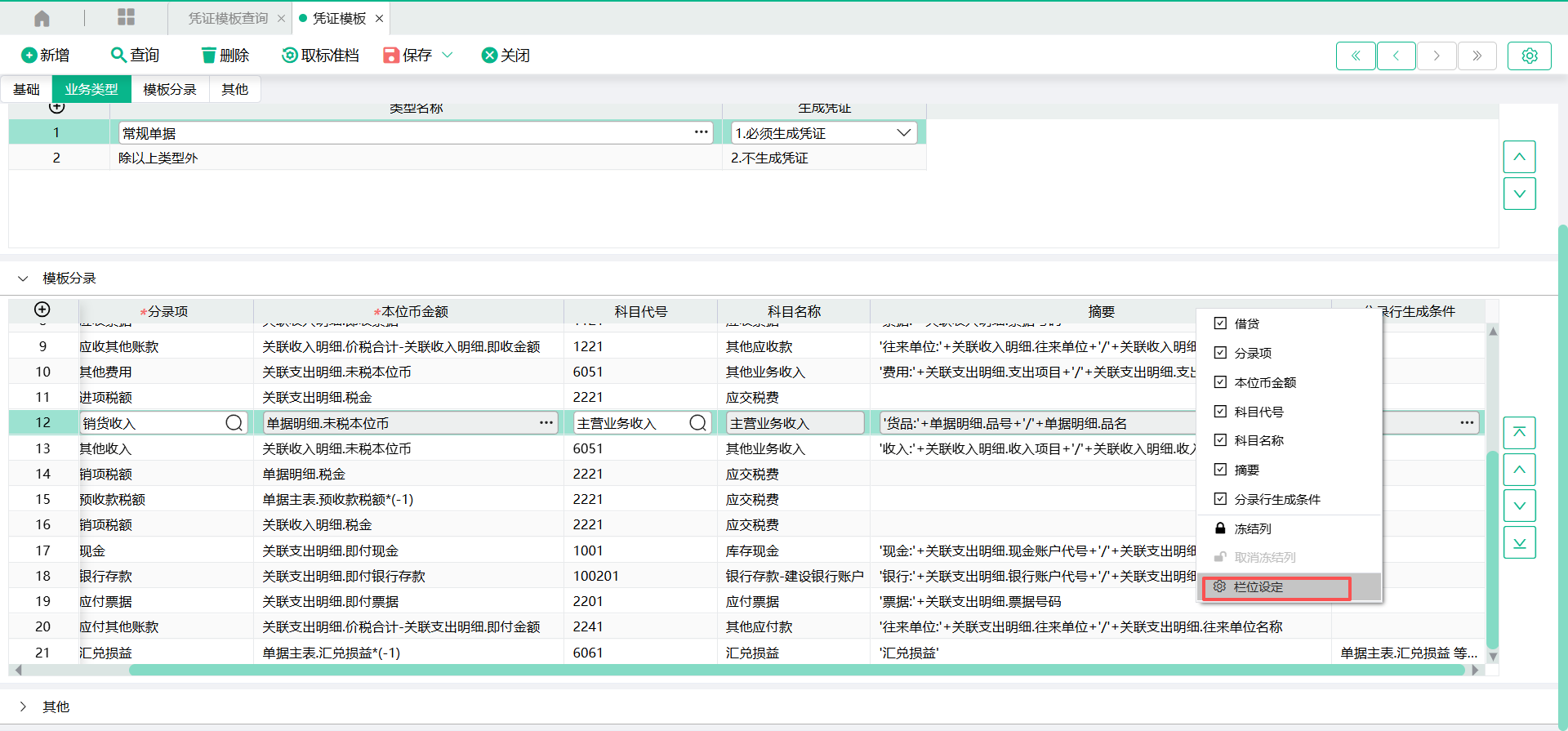
(1)该栏位设定默认为空。可点击【…】打开其设置窗口。
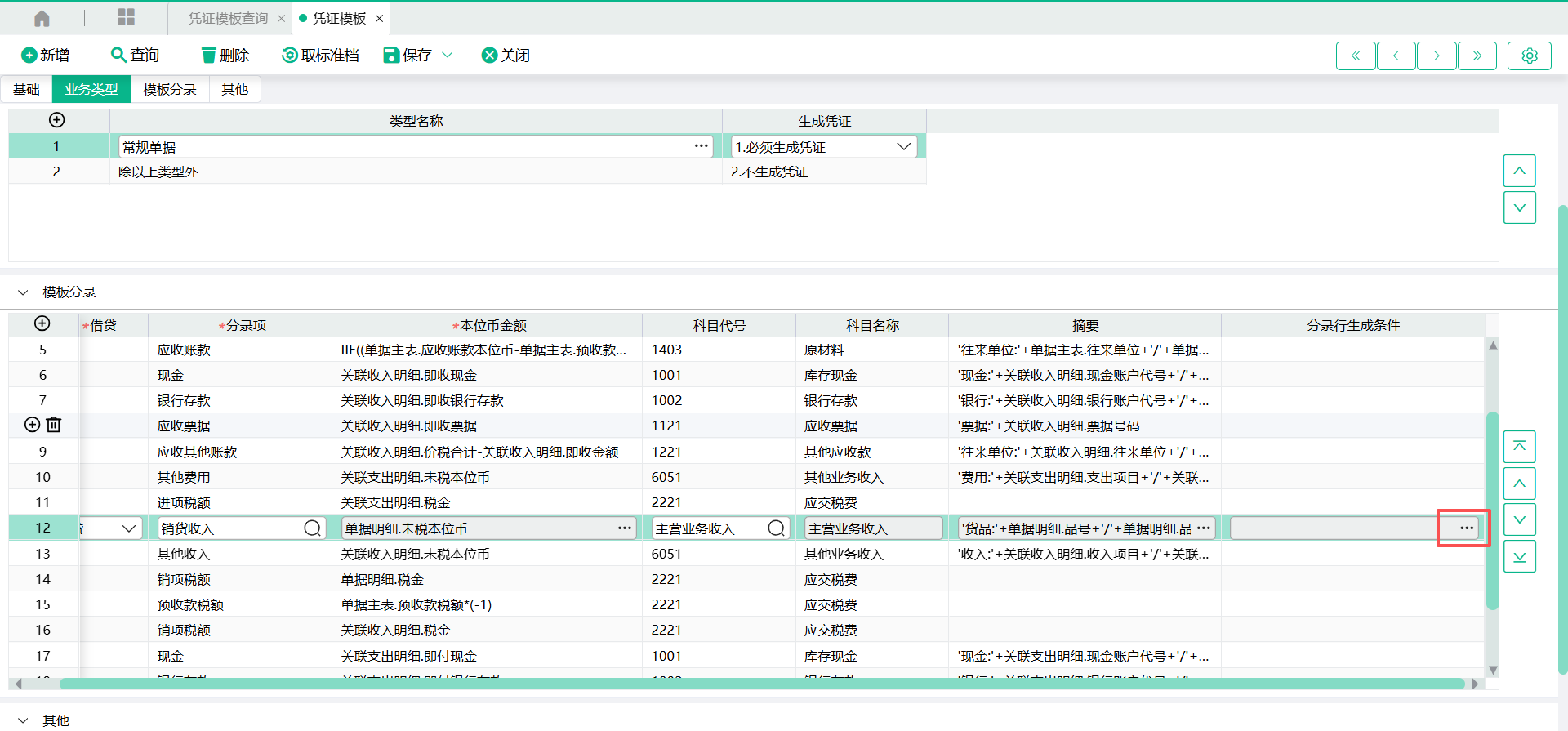
(2)以“销货单”为例,用户需要通过销货单表头的【单据类别】栏位所选的内容,判断这账销货收入凭证使用什么科目。
- 用户设定的是销货单表头的【单据类别】为“01主营业务单据”时,这张销货单的收入凭证应切制为:
借:应收账款;
贷:主营业务收入。
- 用户设定的是销货单表头的【单据类别】为“02其他业务单据”时,这张销货单的收入凭证应切制为:
借:应收账款;
贷:其他业务收入。
(3)在设置模板时,需要将【ACCSTD0015销货收入】这一分录拆分为两行。
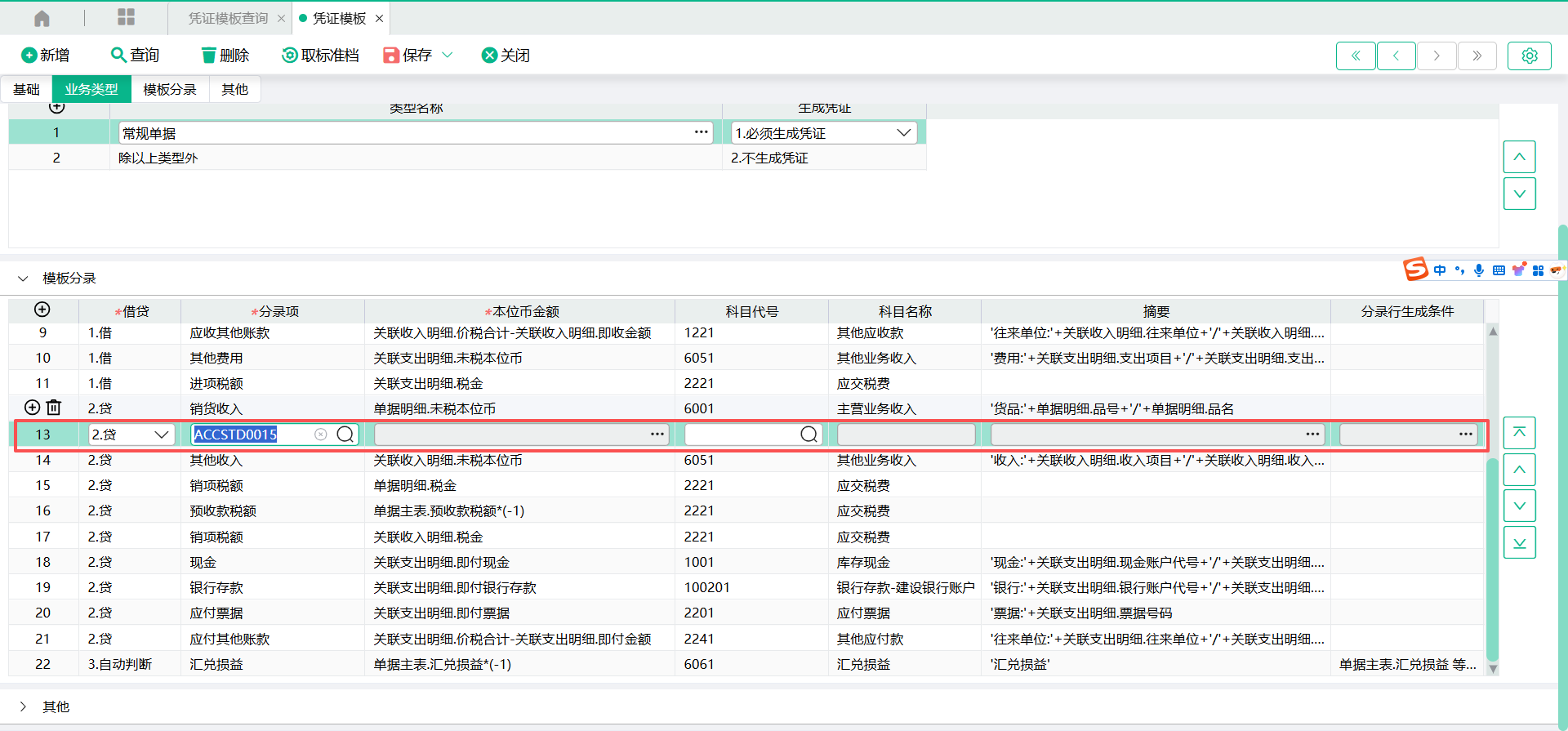
(4)新插入的行,除了【科目代号】及【分录项生成条件】外,其他设定复制原有的设定即可。
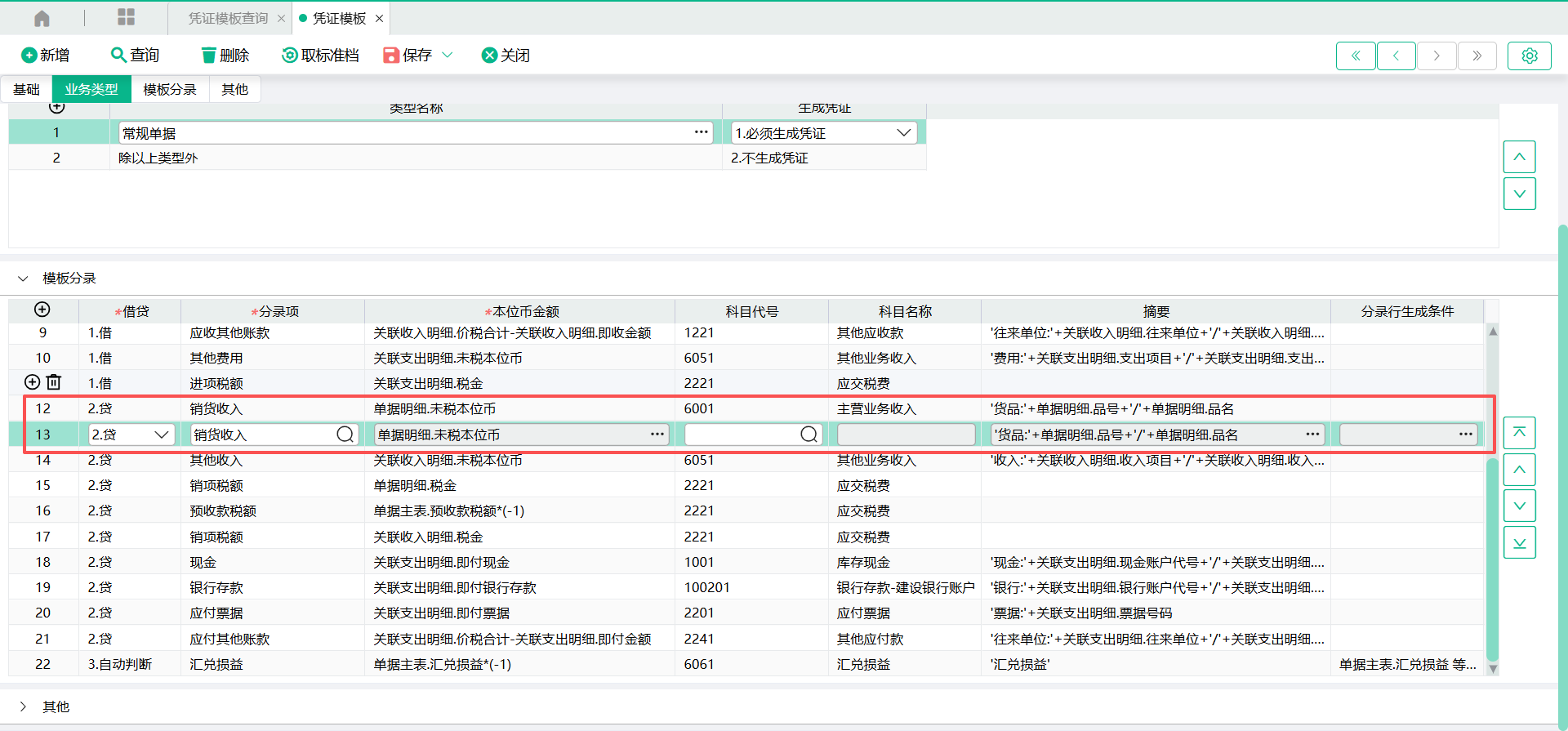
(5)点击【分录项生成条件】的【…】打开设置窗口。
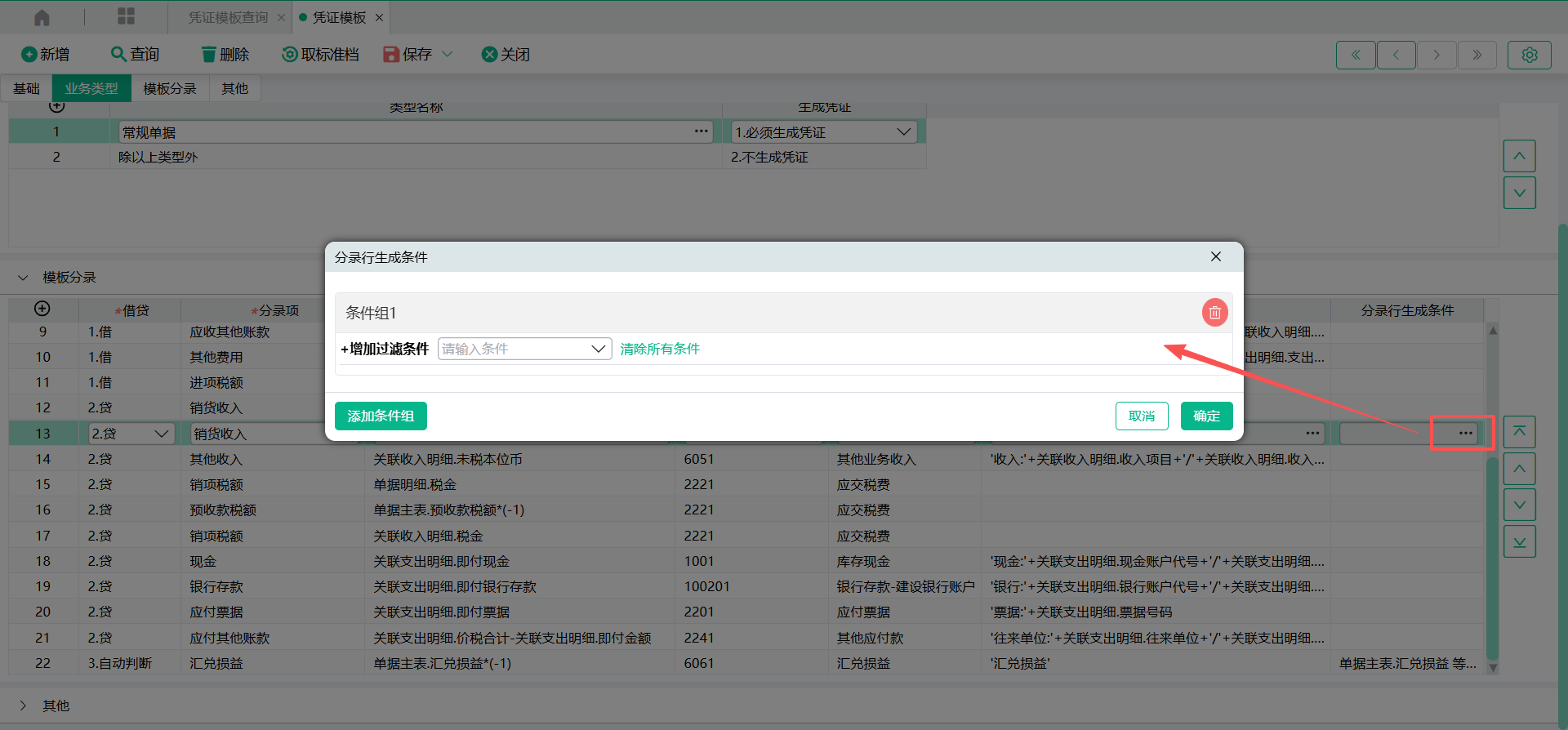
(6)在【增加条件过滤】中选择“单据主表.单据类别”。
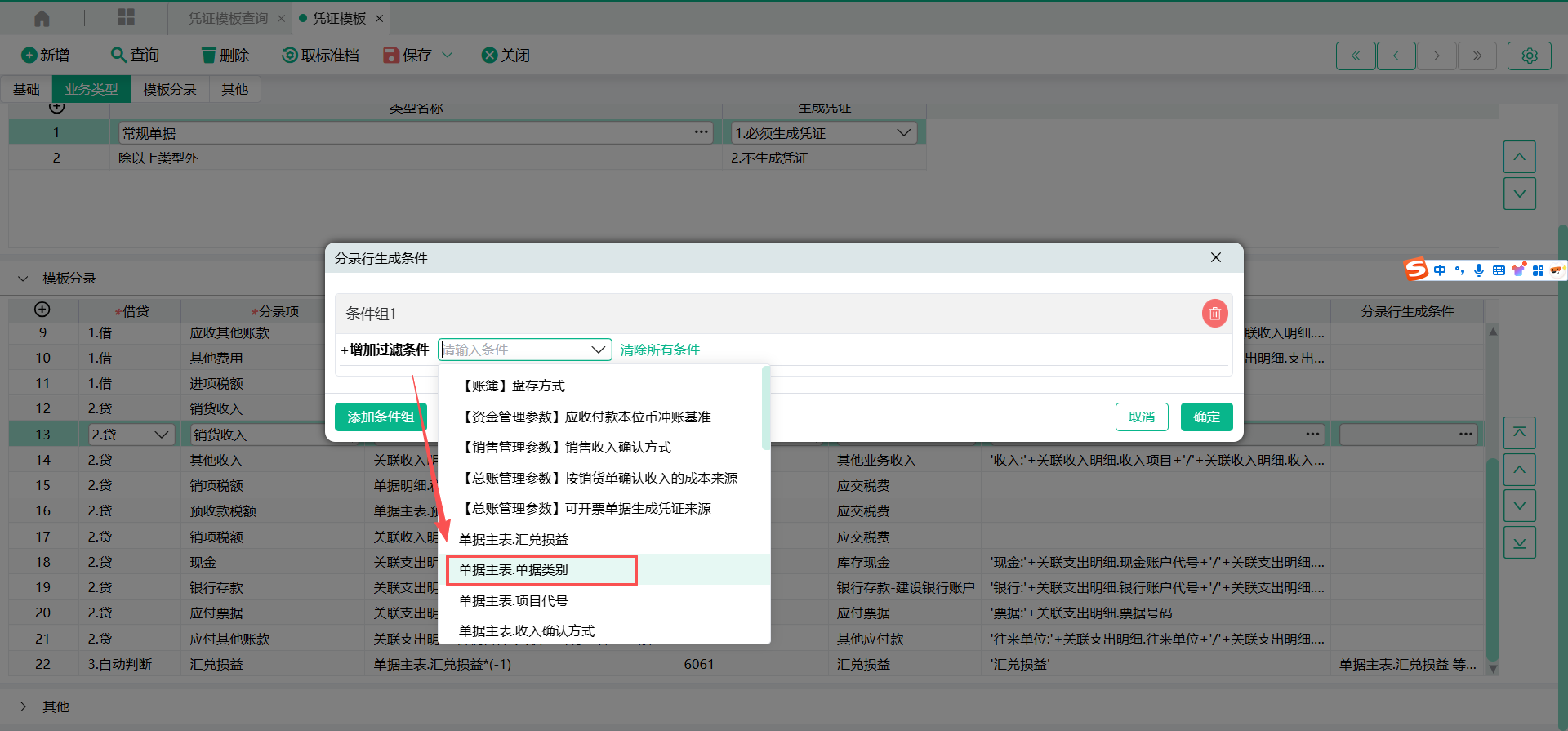 (7)设定“单据类别”条件为“等于02”。
(7)设定“单据类别”条件为“等于02”。
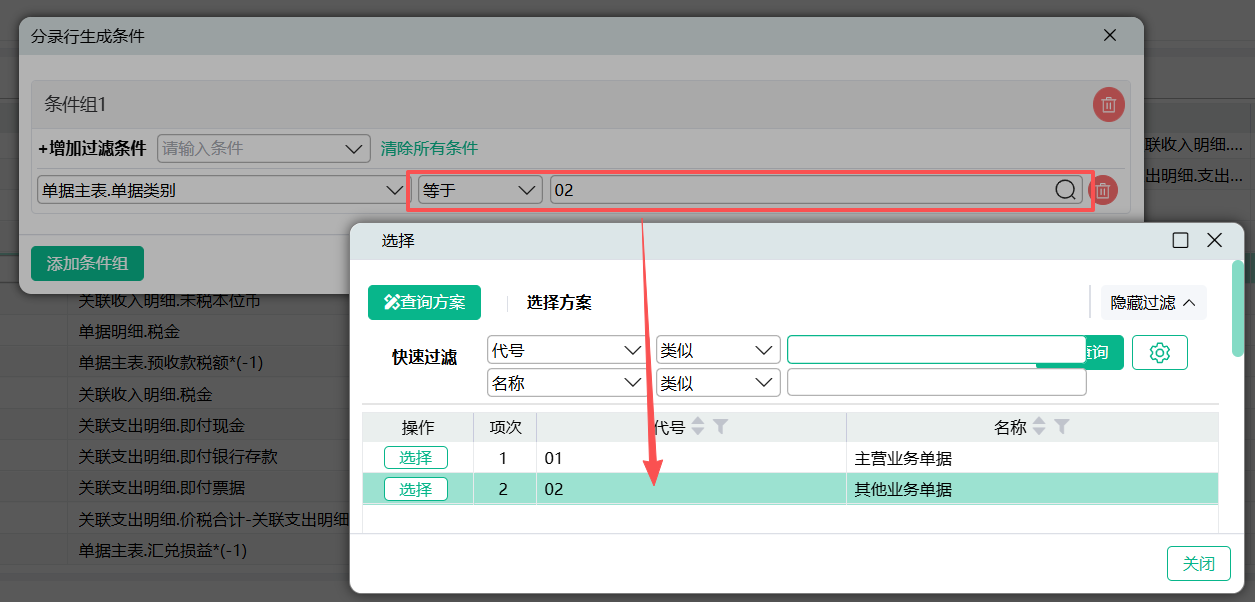
(8)设定完成后点击【确定】返回。再将该分录项的【科目代号】补充设定为“6051 其他业务收入”。
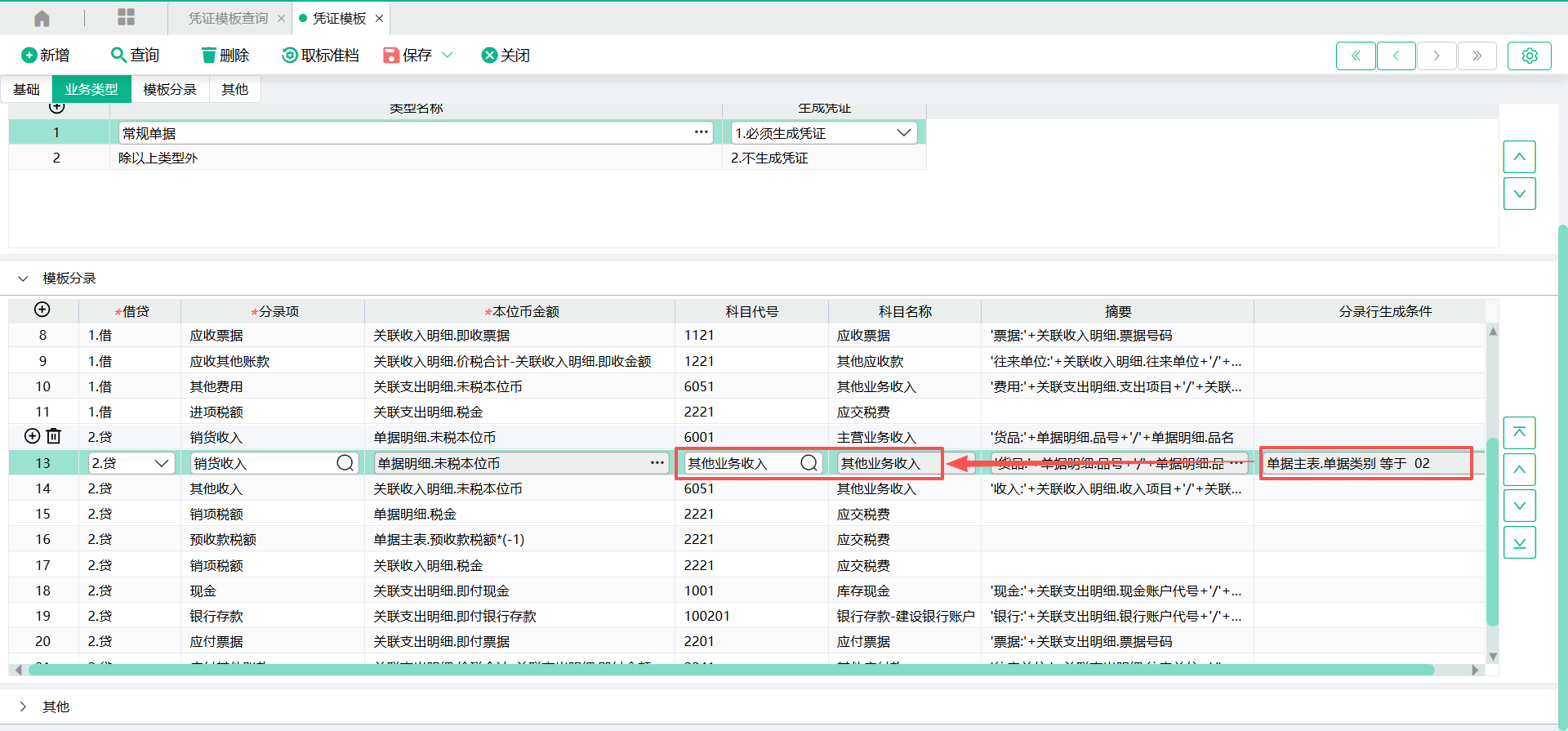
(9)该笔分录项设定完成后,将另一笔【ACCSTD0015销货收入】的【分录项生成条件】进行补充。
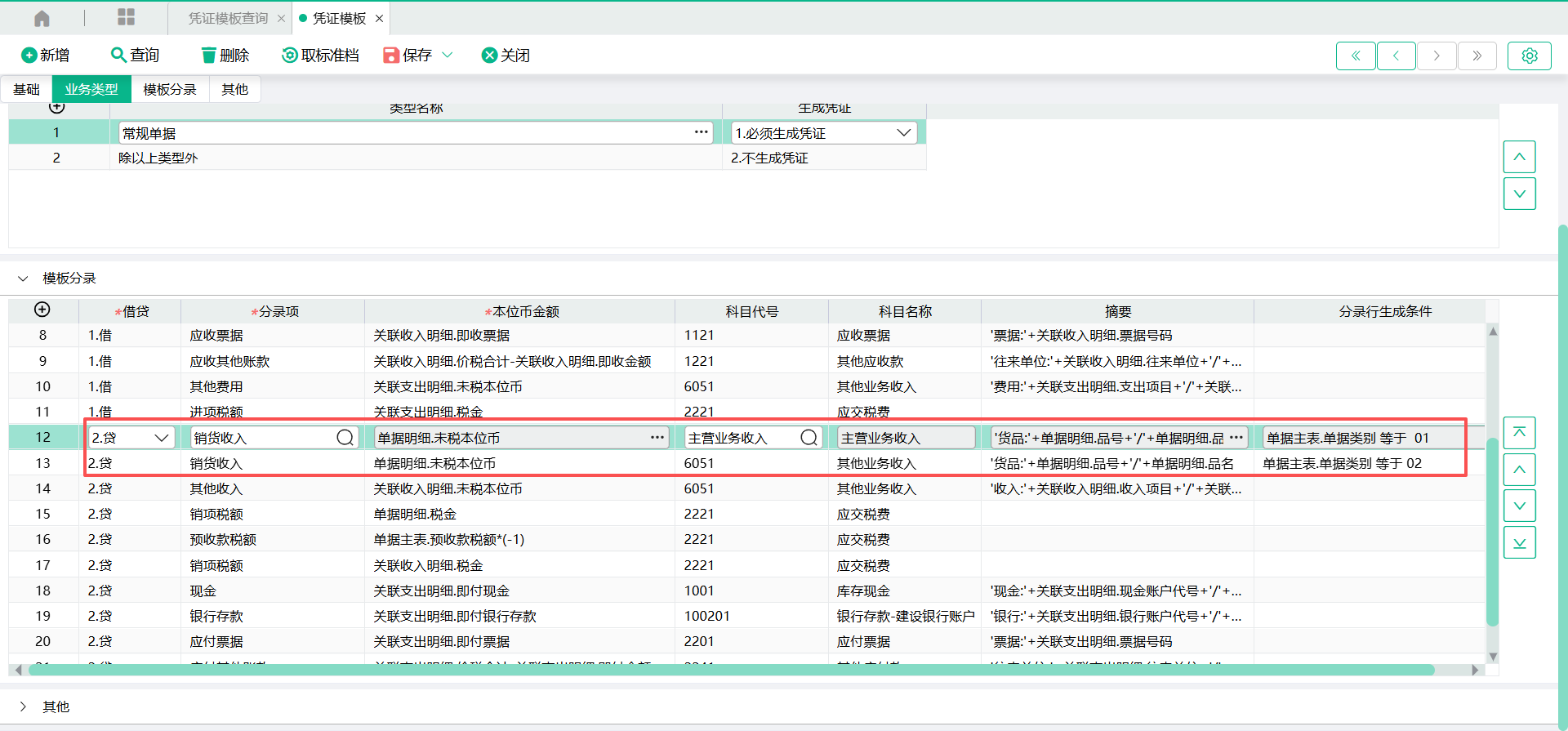
(10)设定完成后,【保存】模板即可。
9、变更科目
(1)对于已存在的凭证模板,在使用过程中,会计科目信息更新或停用后,需要维护多个凭证模板是比较麻烦的。
(2)此时可以通过【凭证模板查询】页面的【变更科目】功能完成批量更新。
(3)以会计科目“1002银行存款”为例,在使用过程中,用户增加“1002银行存款”的下级科目“100201建设银行账户”。现有的“账户收支单”的模板分录中,使用还是一级科目“1002银行存款”,需要替换。
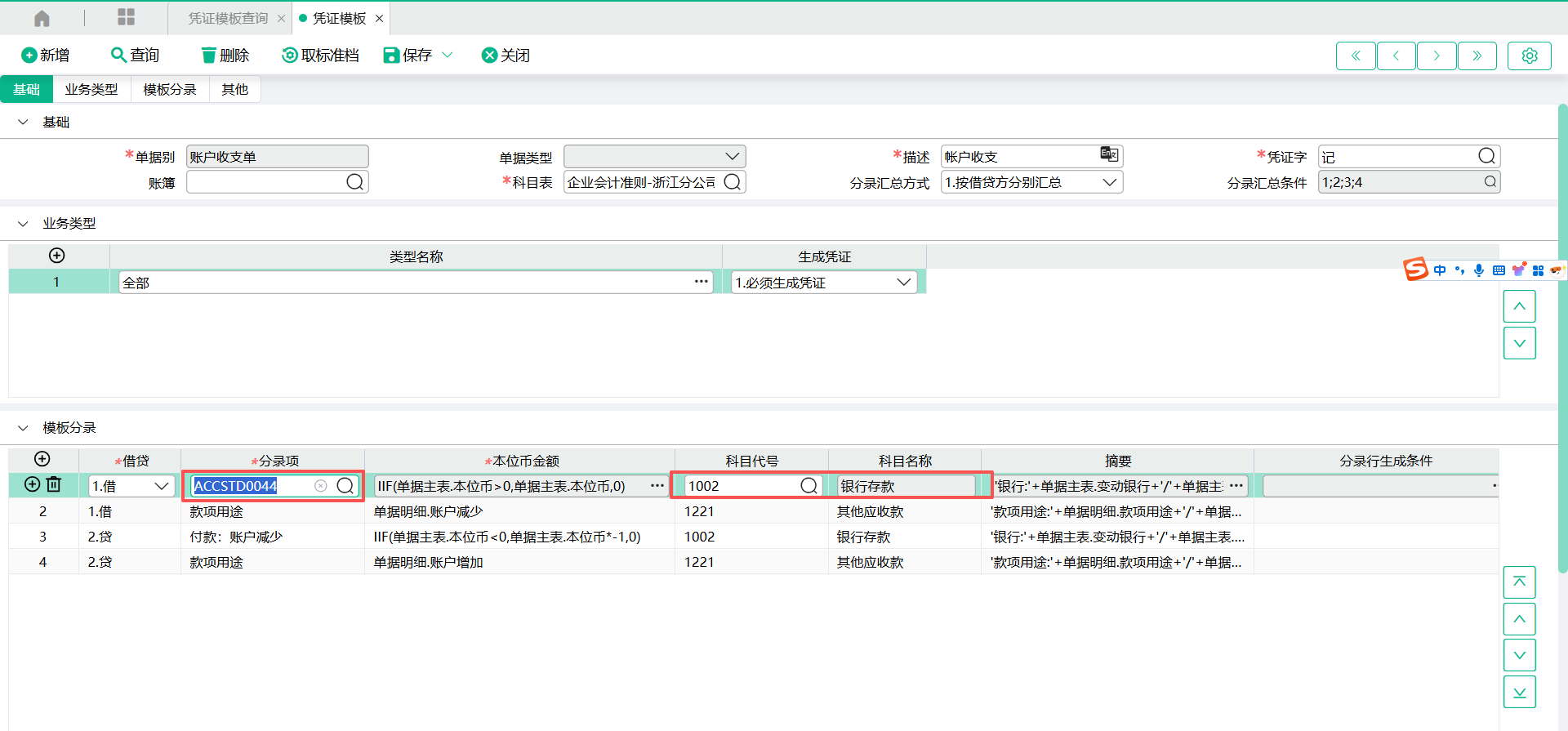
(4)“账户收支单”中,使用到“1002银行存款”的分录项为【ACCSTD0044 账户资金】。
(5)在【凭证模板查询】页面,选择【科目表】后,点击【变更科目】。
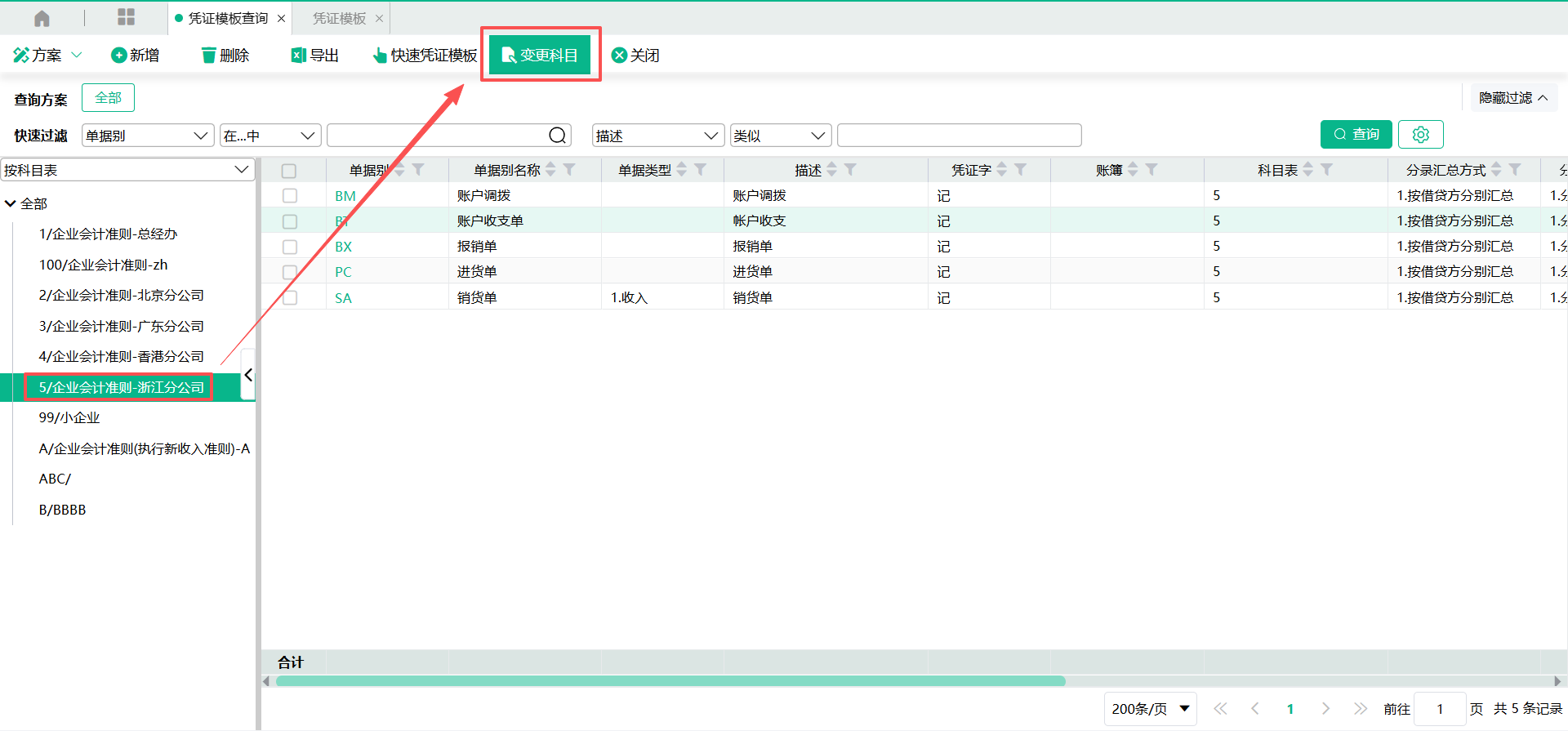
(6)在【批量变更科目】窗口,找到【ACCSTD0044 账户资金】这个分录项,将其对应的【科目代号】更新为“100201建设银行账户”。
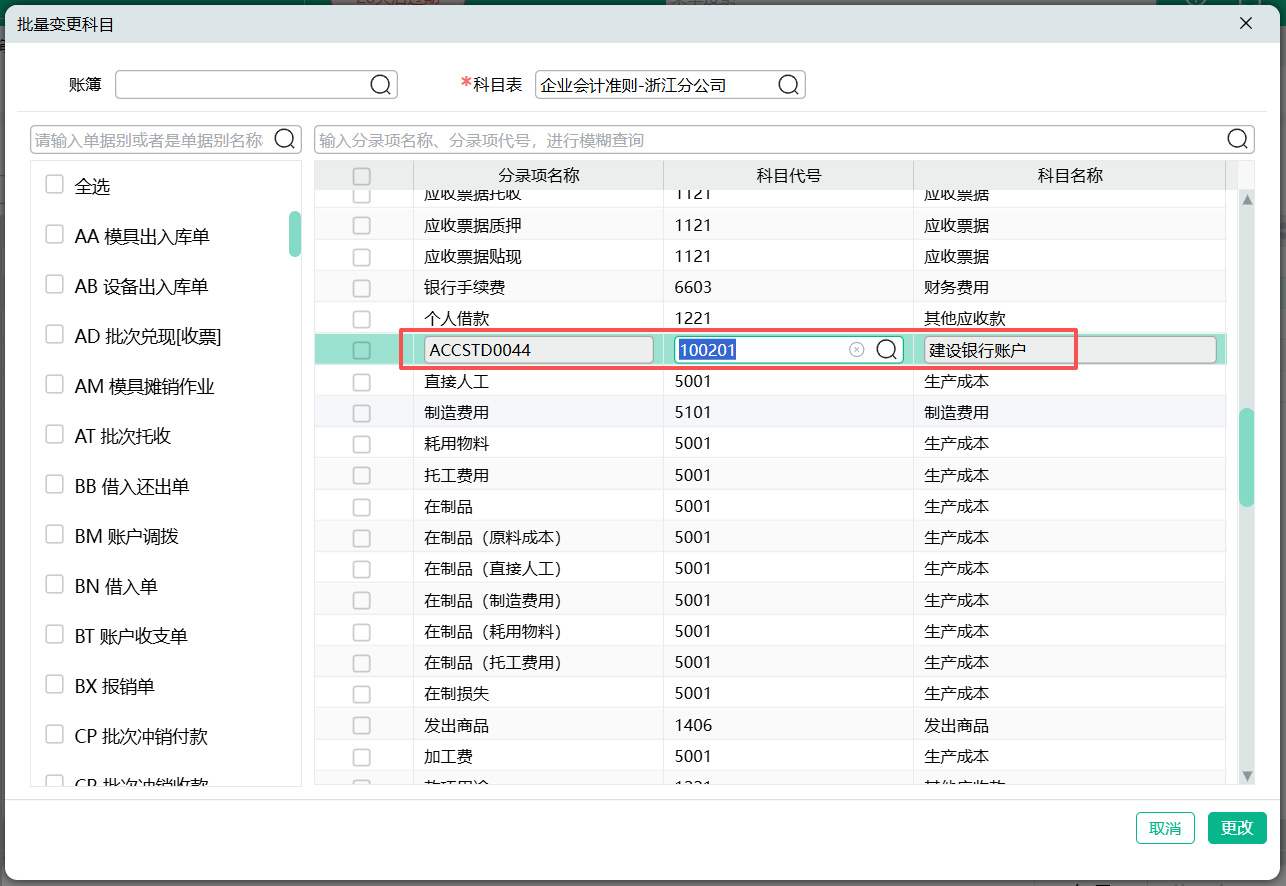
(7)勾选需要变更的单据别为“账户收支单”后,点击【更改】,科目变更成功。
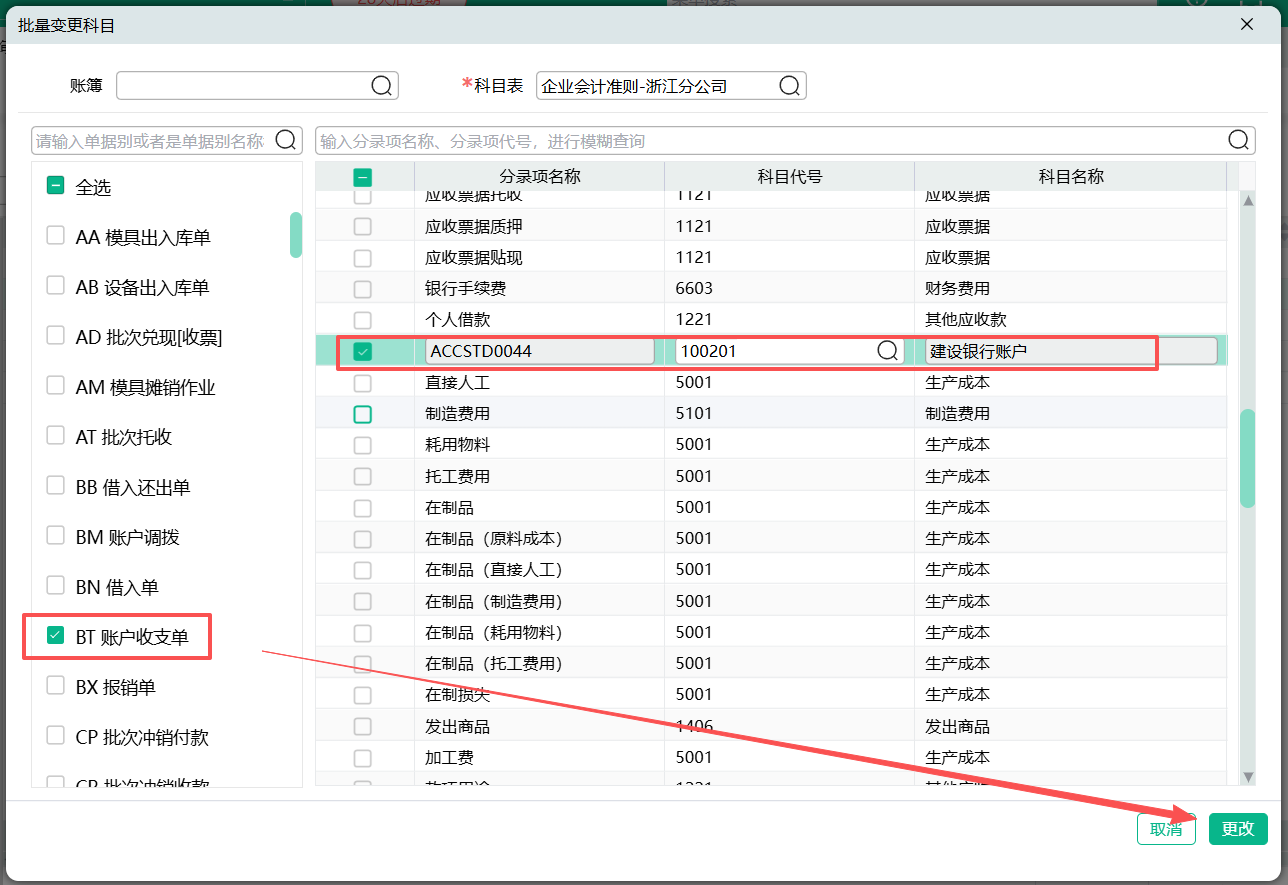
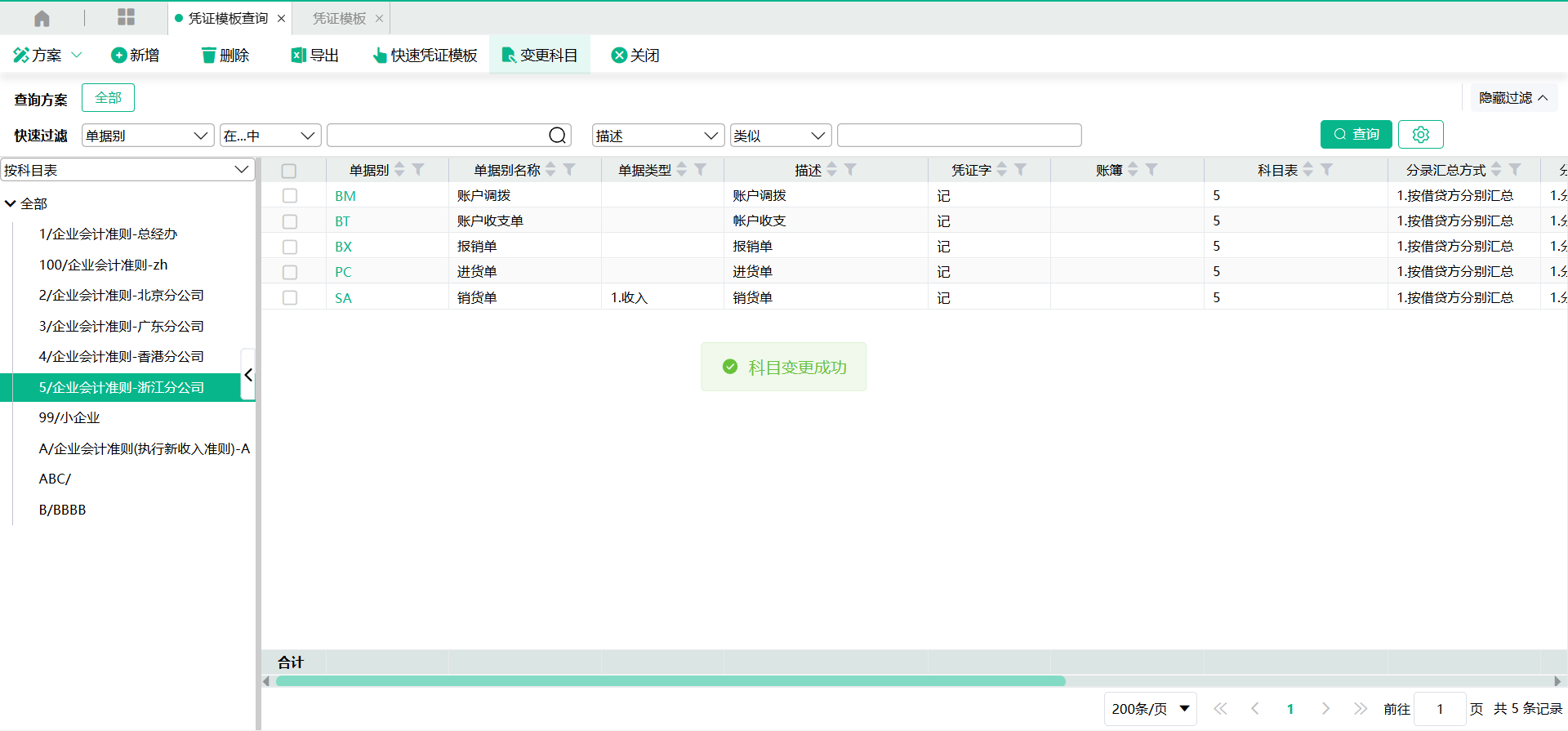
(8)重新打开“账户收支单”模板,【ACCSTD0044 账户资金】分录项的【科目代号】已更新。
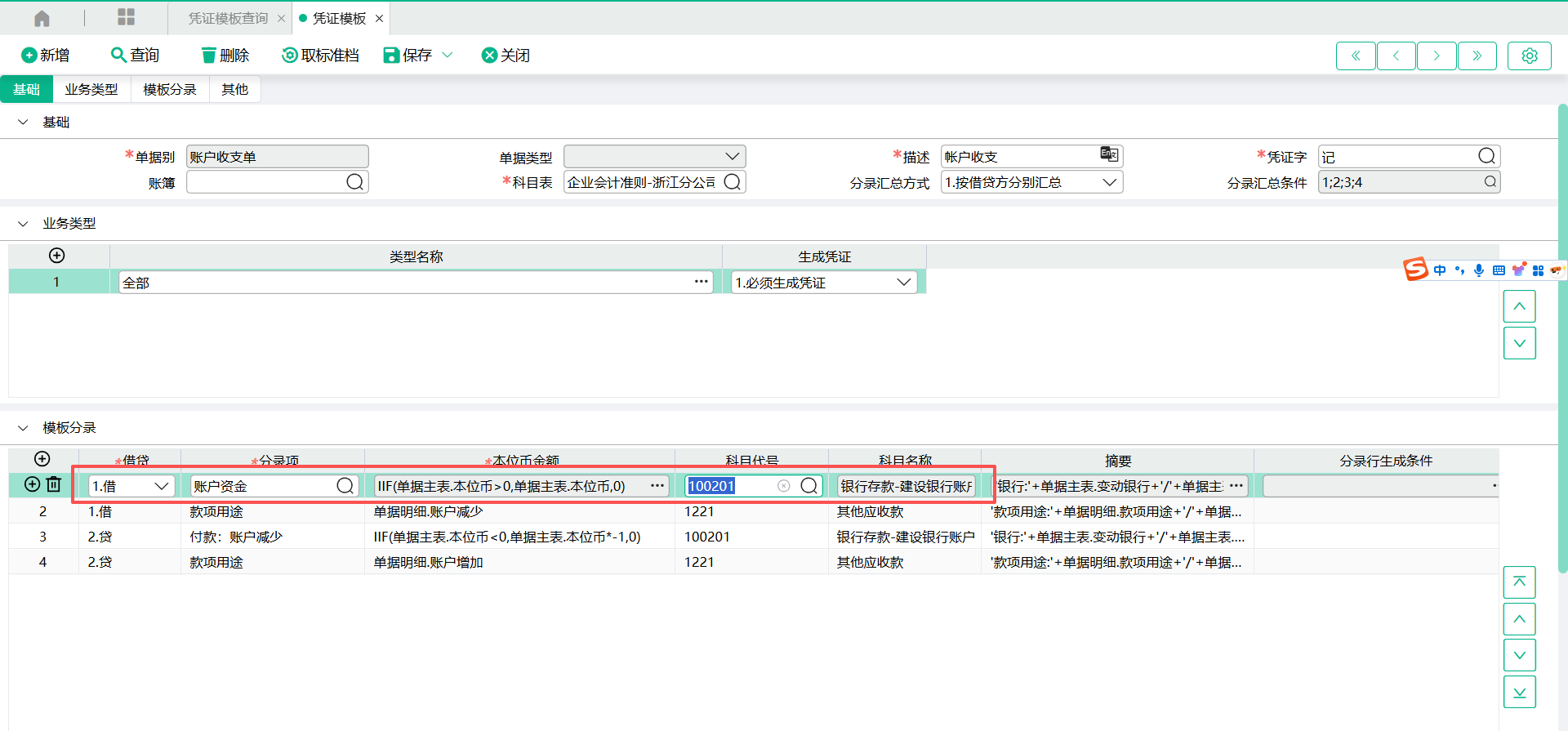
10、注意事项
(1)同一个【单据别】只允许存在一个凭证模板。
(2)在【凭证模板】中已存在资料的单据别,在重新获取标准档时,请核对是否覆盖现有模板资料,以免误操作。覆盖后,资料无法恢复。
四、使用示例
点击查看【凭证模板-使用示例】